Hp MINI 110-3605SA, MINI 110-3614SA, MINI 110-3617SA, MINI 110-3691EA, COMPAQ MINI CQ10-701SA REFERENCE MANUAL [bs]
...Page 1
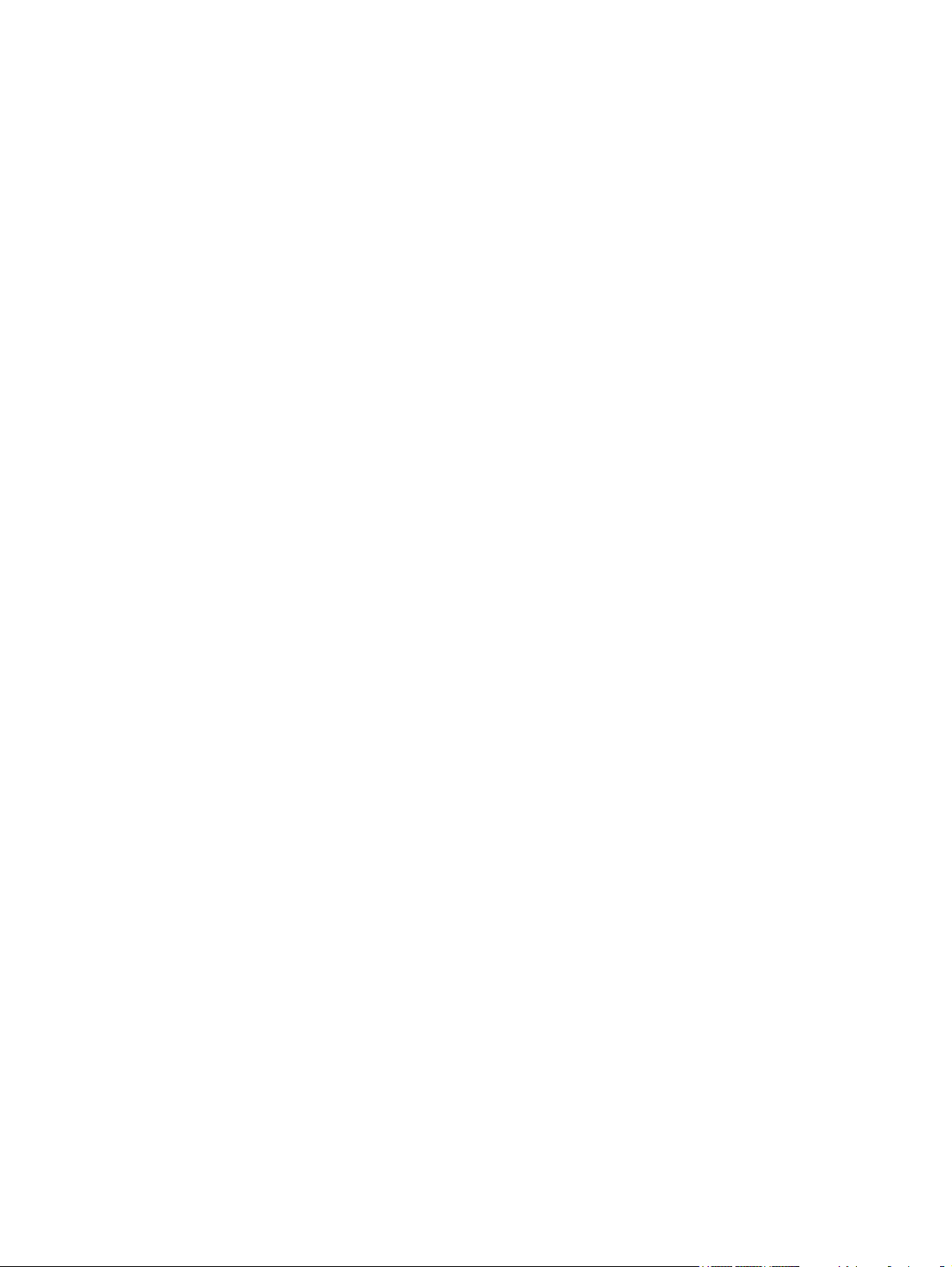
HP Mini i Compaq Mini
Prvi koraci
Page 2
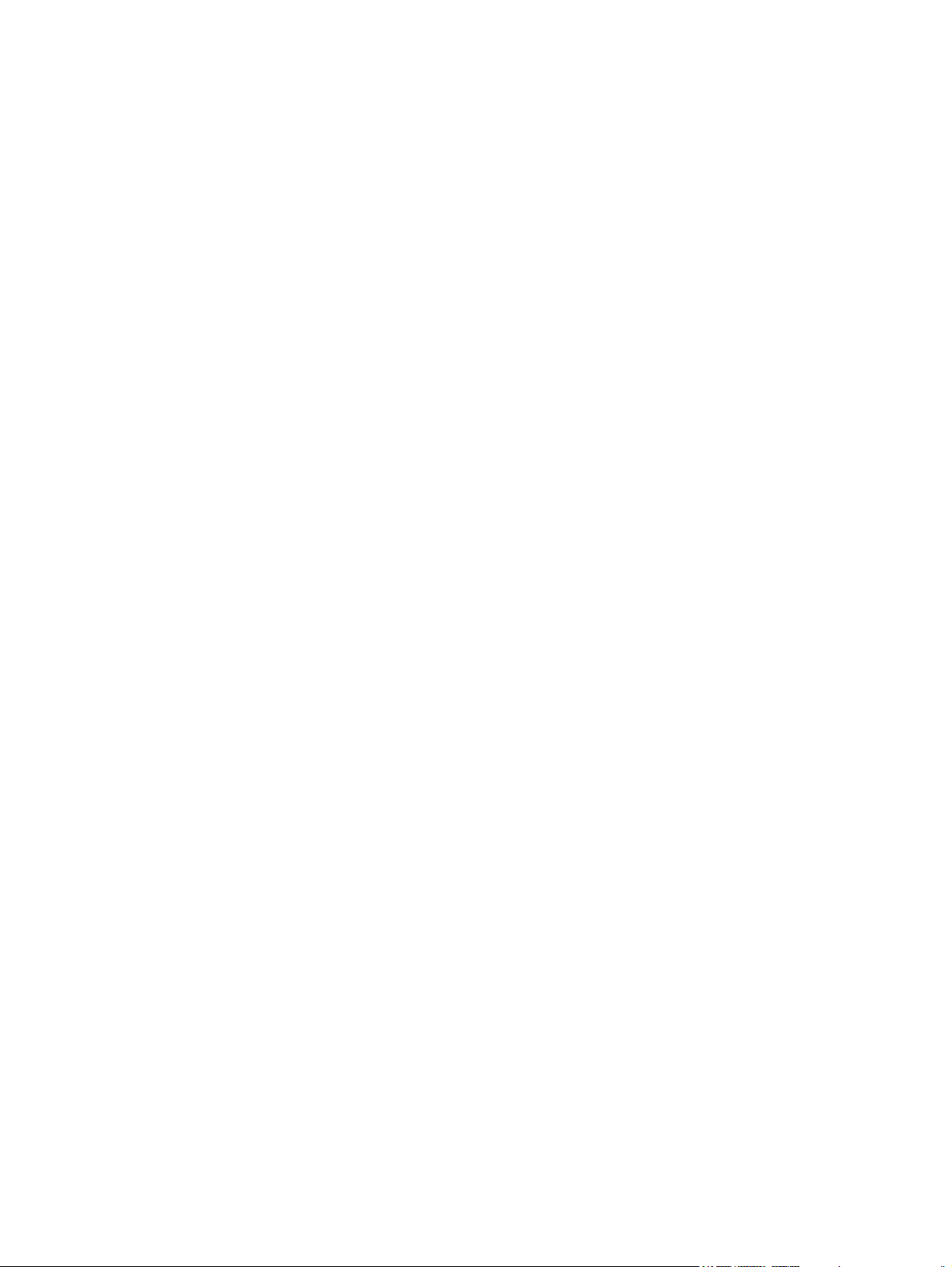
© Copyright 2010 Hewlett-Packard
Development Company, L.P.
Bluetooth je zaštitni znak svog vlasnika, a
kompanija Hewlett-Packard ga koristi pod
licencom. Microsoft i Windows su
registrovani zaštitni znaci kompanije
Microsoft Corporation u SAD. SD logotip
predstavlja zaštitni znak njegovog vlasnika.
Ovde sadržane informacije podložne su
promenama bez prethodne najave. Jedine
garancije za proizvode i usluge kompanije
HP istaknute su u izričitim garancijama koje
se dobijaju uz takve proizvode i usluge. Ništa
što je ovde navedeno ne bi trebalo
protumačiti kao dodatnu garanciju.
Kompanija HP neće odgovarati za ovde
sadržane tehničke ili izdavačke greške.
Prvo izdanje: Novembar 2010.
Broj dela dokumenta: 634053-E31
Obaveštenje o proizvodu
U ovom vodiču opisane su funkcije koje su
zajedničke većini modela. Neke funkcije
možda nisu dostupne na vašem računaru.
Softverski uslovi
Instaliranjem, kopiranjem, preuzimanjem ili
drugačijim korišćenjem bilo kog softverskog
proizvoda unapred instaliranog na ovom
računaru, saglasni ste da prihvatite odredbe
HP ugovora o licenciranju sa krajnjim
korisnikom (EULA). Ukoliko ne prihvatite ove
uslove o licenciranju, vaš pravni lek je da se
vrati čitav, nekorišćen proizvod (hardver i
softver) u roku od 14 dana radi refundiranja
u skladu sa politikom refundiranja na mestu
kupovine.
Za bilo koje druge informacije ili za zahtev za
refundiranje celokupne vrednosti računara,
obratite se lokalnom prodajnom mestu
(prodavcu).
Page 3
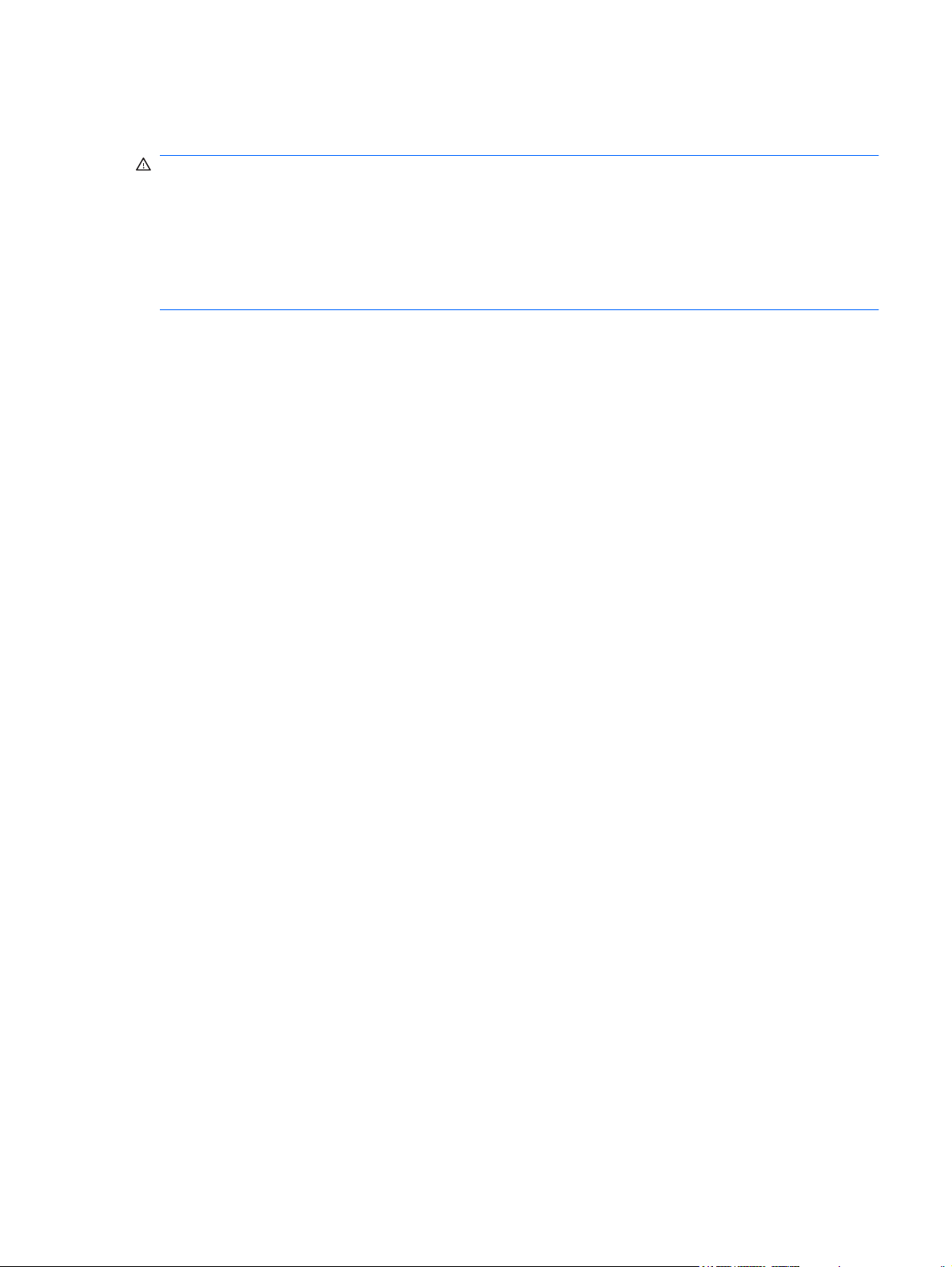
Bezbednosno upozorenje
UPOZORENJE! Da biste smanjili mogućnost nastanka opekotina ili pregrevanja računara, nemojte
ga držati direktno u krilu ili zaklanjati otvore za vazduh na računaru. Računar koristite samo na čvrstoj,
ravnoj površini. Nemojte dozvoliti da neki drugi čvrsti predmet, kao što je opcionalni štampač koji se
nalazi pored, ili neki meki predmet, kao što su jastuci ili tepih ili odeća, blokiraju protok vazduha. Nemojte
dozvoliti ni da adapter naizmenične struje tokom rada računara dođe u dodir sa kožom ili nekim mekim
predmetom, kao što su jastuci, tepih ili odeća. Računar i adapter naizmenične struje usklađeni su sa
ograničenjima temperature površine kojoj korisnik može da pristupi, a koja su određena međunarodnim
standardom za bezbednost opreme informacione tehnologije (IEC 60950).
iii
Page 4
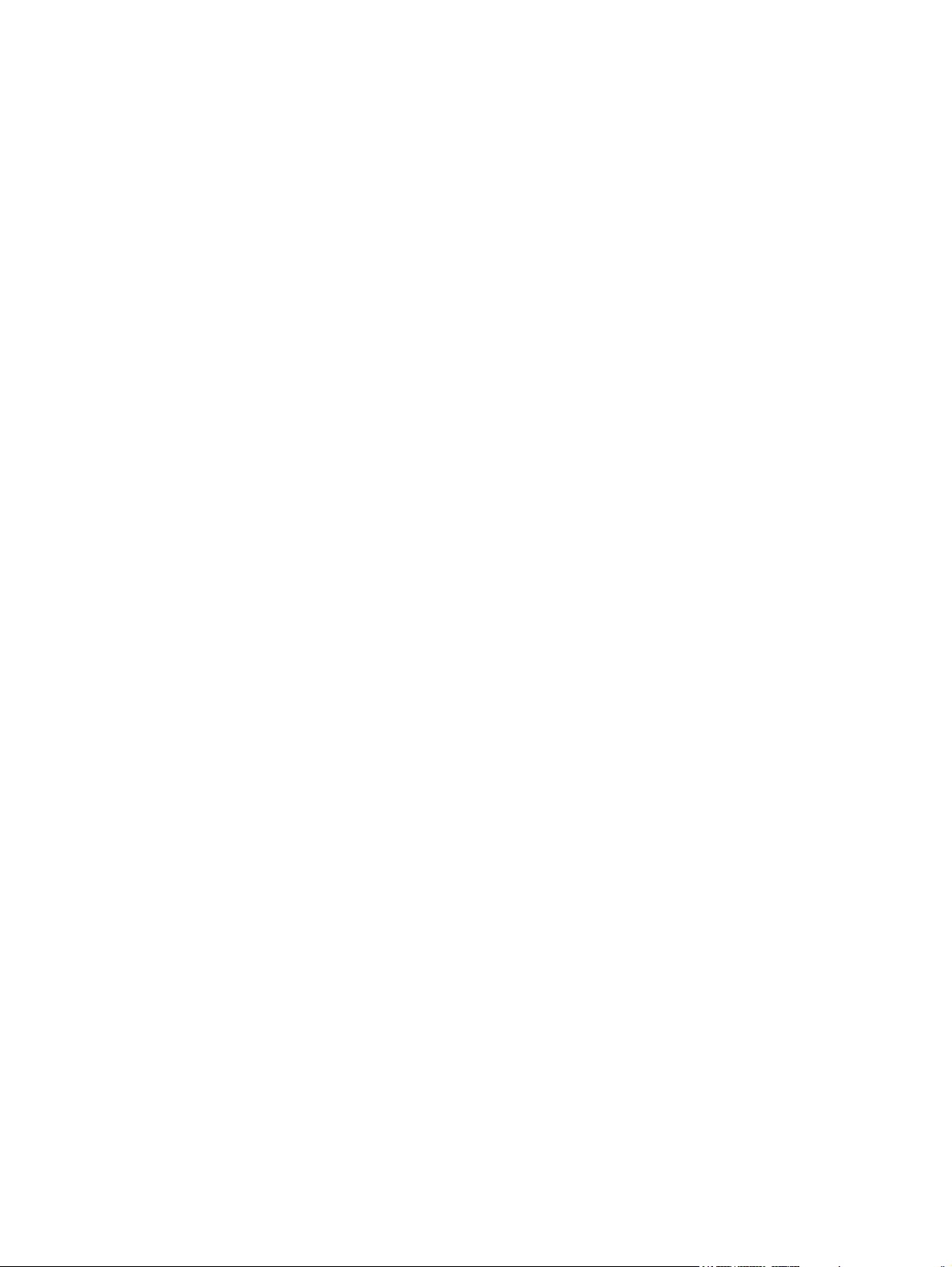
iv Bezbednosno upozorenje
Page 5
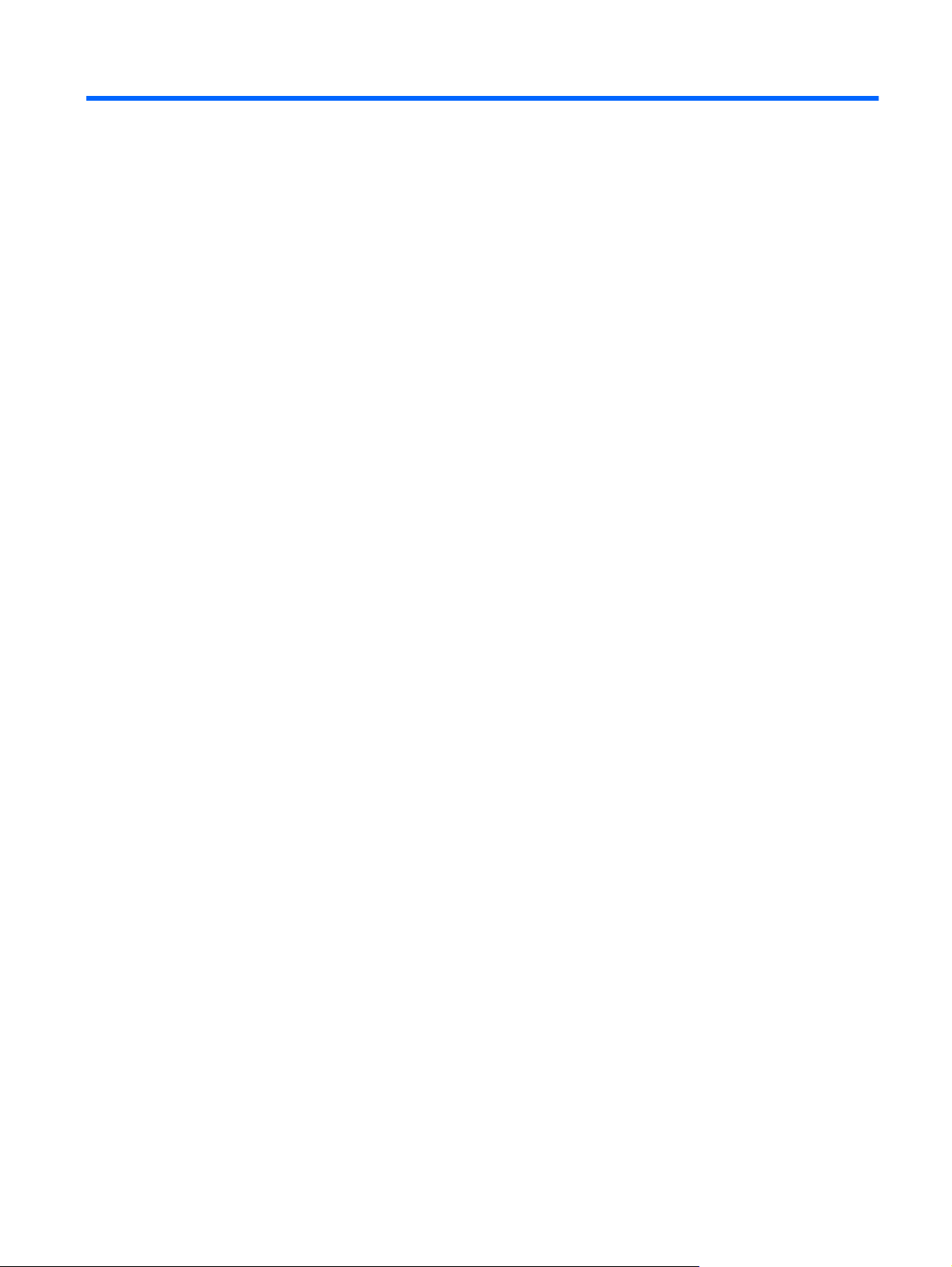
Sadržaj
1 Dobro došli
Nalaženje informacija ........................................................................................................................... 2
2 Upoznajte svoj računar
Vrh ........................................................................................................................................................ 4
Dodirna tabla ....................................................................................................................... 4
Lampice ............................................................................................................................... 5
Tasteri .................................................................................................................................. 6
Sa prednje strane ................................................................................................................................. 7
Sa desne strane ................................................................................................................................... 8
Sa leve strane .................................................................................................................................... 10
Ekran .................................................................................................................................................. 11
Sa donje strane .................................................................................................................................. 12
3 HP QuickWeb (samo na pojedinim modelima)
Omogućavanje aplikacije HP QuickWeb ............................................................................................ 14
Pokretanje aplikacije HP QuickWeb ................................................................................................... 14
Prepoznavanje QuickWeb LaunchBar ............................................................................................... 15
Prepoznavanje QuickWeb ikona za kontrolu ..................................................................... 15
Prepoznavanje ikona za QuickWeb LaunchBar ................................................................ 15
Prepoznavanje QuickWeb ikona za obaveštavanje ........................................................... 16
Konfigurisanje mreže .......................................................................................................................... 18
Pokretanje operativnog sistema Microsoft Windows .......................................................................... 19
Uključivanje i isključivanje aplikacije HP QuickWeb ........................................................................... 20
4 Umrežavanje
Korišćenje dobavljača Internet usluga (ISP) ...................................................................................... 22
Povezivanje sa bežičnom mrežom ..................................................................................................... 22
Povezivanje sa postojećom WLAN mrežom ...................................................................... 23
Podešavanje nove WLAN mreže ....................................................................................... 23
Konfigurisanje bežične mrežne skretnice .......................................................... 23
Zaštita za vaš WLAN ......................................................................................... 24
v
Page 6
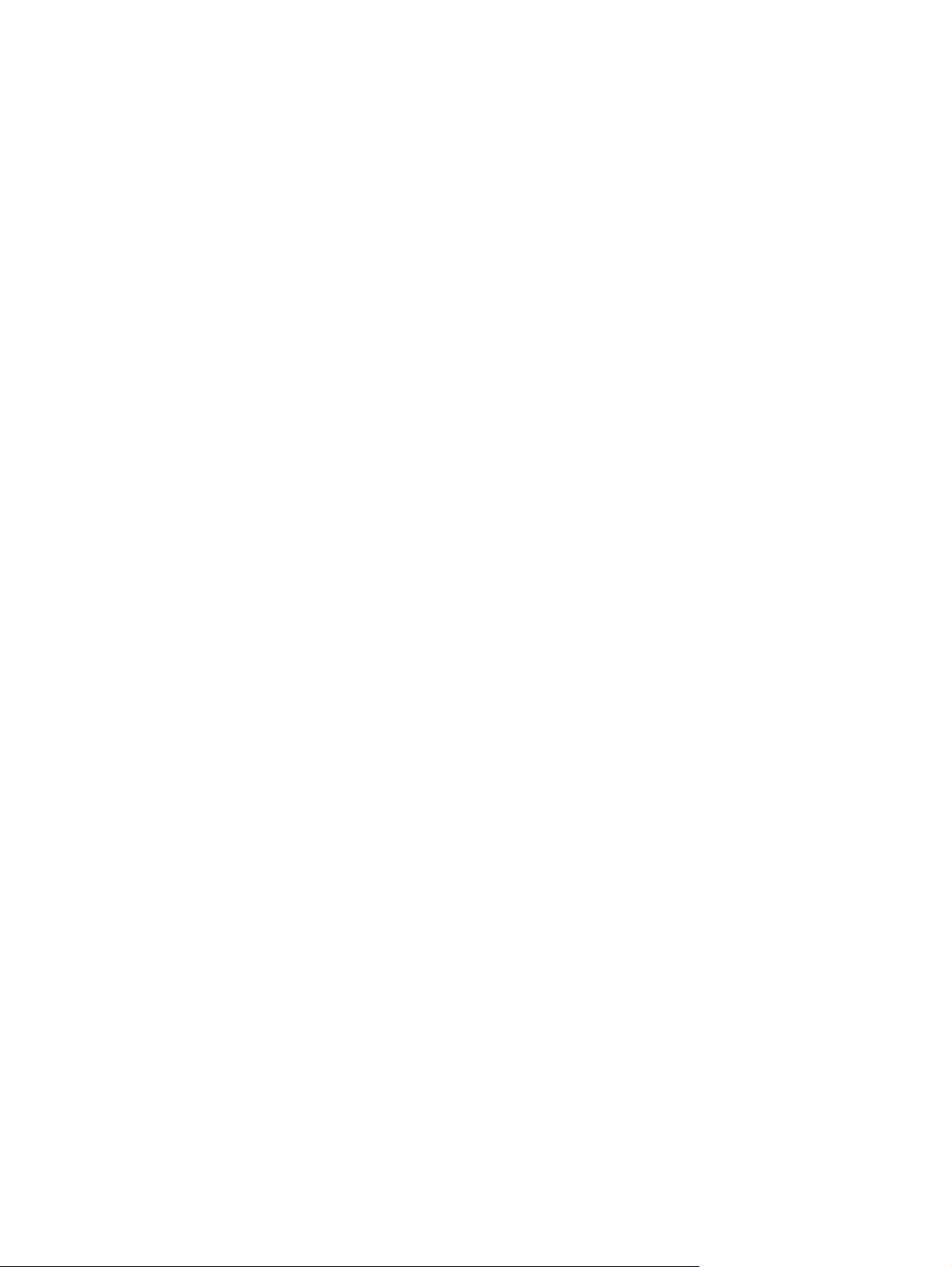
5 Tastatura i pokazivački uređaji
Korišćenje tastature ............................................................................................................................ 25
Prepoznavanje interventnog tastera .................................................................................. 25
Prepoznavanje akcijskih tastera ........................................................................................ 25
Korišćenje tastatura ........................................................................................................... 27
Upotreba pokazivačkih uređaja .......................................................................................................... 28
Podešavanje željenih opcija pokazivačkih uređaja ............................................................ 28
Korišćenje dodirne table .................................................................................................... 28
Navigacija .......................................................................................................... 29
Izbor .................................................................................................................. 30
Korišćenje pokreta na dodirnoj tabli .................................................................. 30
6 Održavanje
Zamena baterije ................................................................................................................................. 34
Umetanje baterije ............................................................................................................... 34
Uklanjanje baterije ............................................................................................................. 35
Uklanjanje ili vraćanje zaštitnog poklopca .......................................................................................... 36
Uklanjanje zaštitnog poklopca ........................................................................................... 36
Vraćanje zaštitnog poklopca .............................................................................................. 36
Zamena čvrstog diska ........................................................................................................................ 38
Uklanjanje čvrstog diska .................................................................................................... 38
Instaliranje čvrstog diska ................................................................................................... 38
Zamena memorijskog modula ............................................................................................................ 39
Ažuriranje programa i upravljačkih programa ..................................................................................... 42
Rutinsko održavanje ........................................................................................................................... 42
Čišćenje ekrana ................................................................................................................. 42
Čišćenje dodirne table i tastature ...................................................................................... 42
Pomeranje ........................................................................................ 31
Umanjivanje primicanjem prstiju/zumiranje ...................................... 31
Rotacija ............................................................................................. 32
7 Izrada rezervnih kopija i oporavak
Diskovi za oporavak ........................................................................................................................... 43
Izvođenje obnavljanja sistema ........................................................................................................... 44
Oporavak sa particije namenjene za oporavak (samo na odabranim modelima) .............. 44
Oporavljanje korišćenjem diskova za oporavak ................................................................. 46
Izrada rezervnih kopija podataka ....................................................................................................... 46
Korišćenje Windows rezervne kopije i obnavljanja ............................................................ 46
Upotreba referentnih tački za obnavljanje sistema ............................................................ 47
Kada je potrebno kreiranje referentnih tački za obnavljanje ............................. 47
Kreiranje referentne tačke za obnavljanje sistema ........................................... 47
Vraćanje na prethodni datum i vreme ............................................................... 47
vi
Page 7
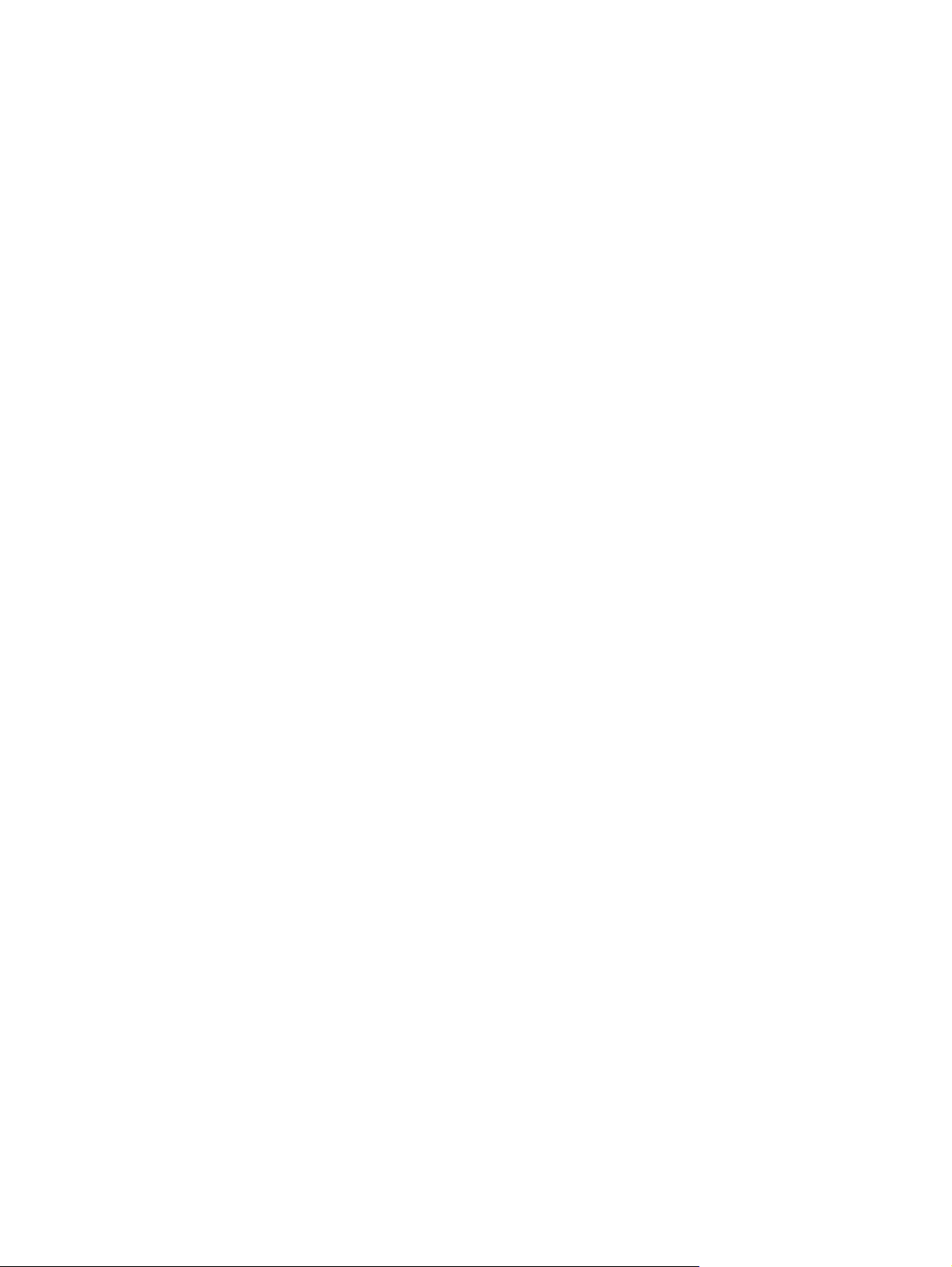
8 Korisnička podrška
Kontaktiranje korisničke podrške ........................................................................................................ 48
Nalepnice ........................................................................................................................................... 49
9 Specifikacije
Ulazno napajanje ................................................................................................................................ 50
Radno okruženje ................................................................................................................................ 51
Indeks ................................................................................................................................................................. 52
vii
Page 8
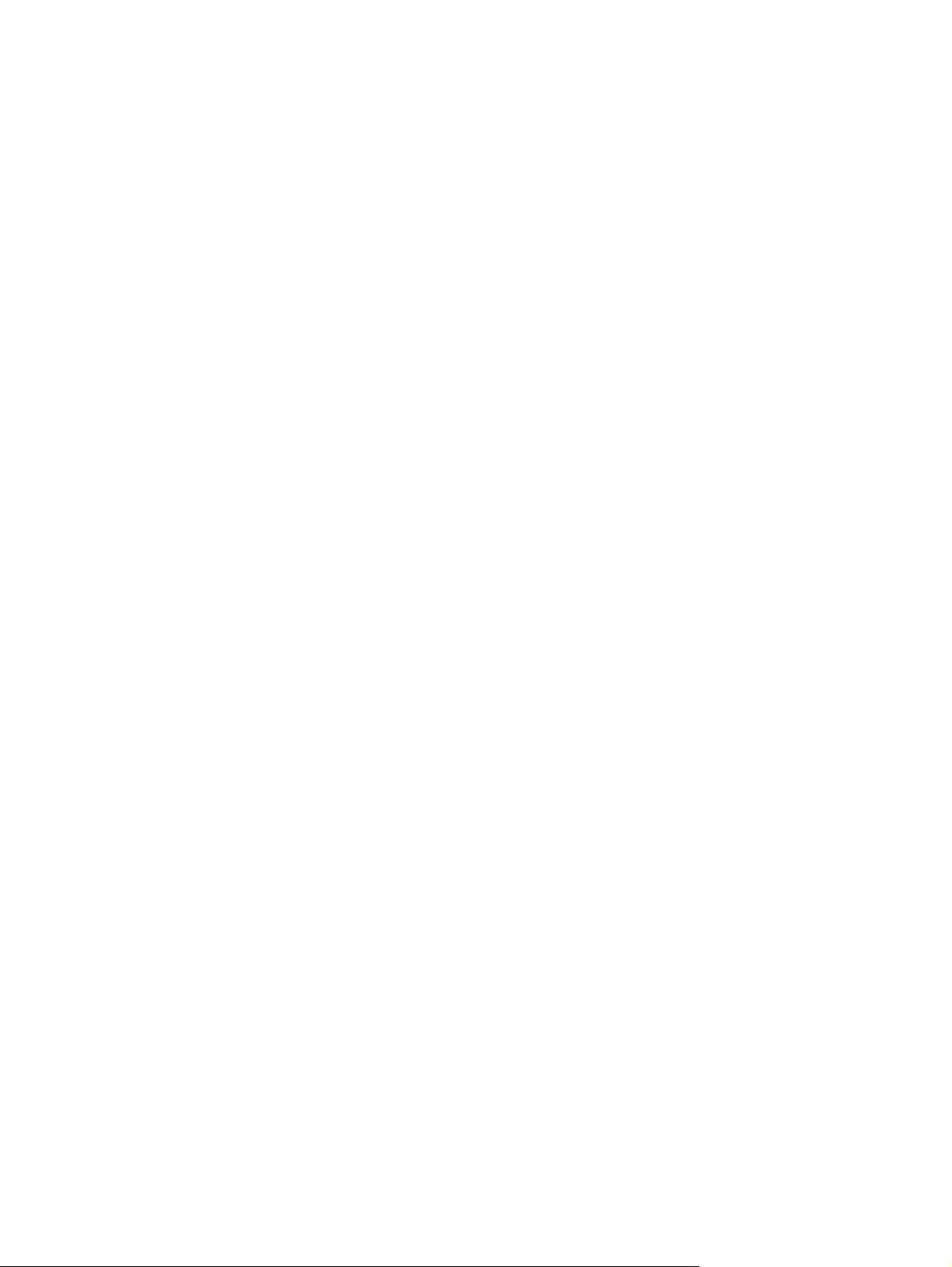
viii
Page 9
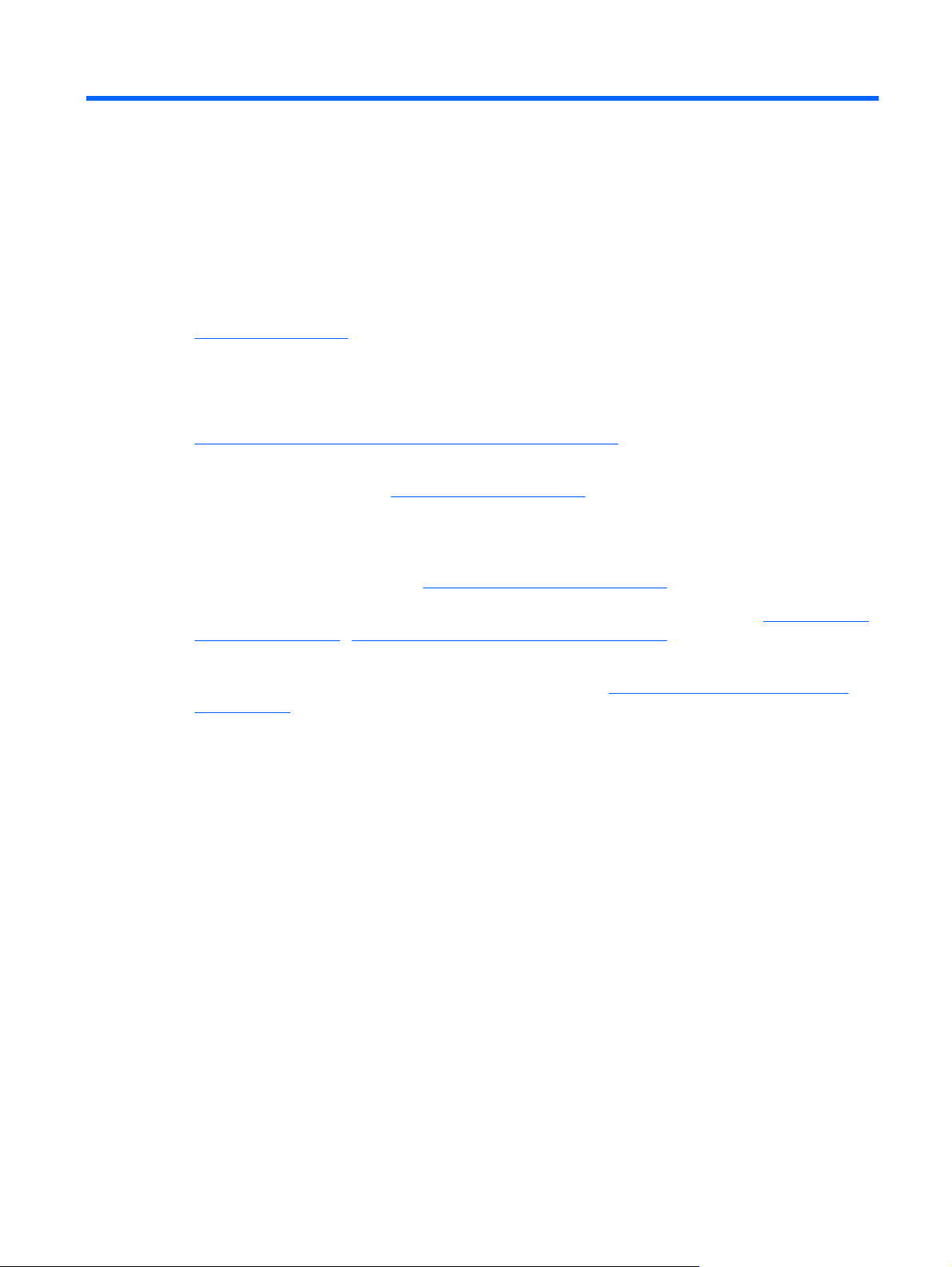
1 Dobro došli
Nalaženje informacija
●
Nakon što podesite i registrujete računar, važno je da preduzmete sledeće korake:
Podesite HP QuickWeb (samo na pojedinim modelima) – odmah pristupite muzici, digitalnim
●
fotografijama i Webu bez pokretanja glavnog operativnog sistema. Više informacija potražite u
HP QuickWeb (samo na pojedinim modelima) na stranici 13.
Povežite se na Internet - Postavite ožičenu ili bežičnu mrežu kako biste se povezali na Internet.
●
Više informacija potražite u
Ažurirajte antivirusni softver - Zaštitite svoj računar od štete koju izazivaju virusi. Softver je
●
unapred instaliran na računaru i sadrži ograničenu pretplatu na besplatne stavke za ažuriranje.
Više informacija potražite u Referentnom vodiču za HP prenosne računare. Uputstva za pristupanje
ovom vodiču potražite u odeljku
Umrežavanje na stranici 21.
Nalaženje informacija na stranici 2.
Upoznajte svoj računar - Saznajte koje funkcije sadrži vaš računar. Pogledajte
●
računar na stranici 4 i Tastatura i pokazivački uređaji na stranici 25 radi dodatnih informacija.
Napravite disk za oporavak - Vratite operativni sistem i softver na fabrička podešavanja u slučaju
●
nestabilnosti ili pada sistema. Uputstva potražite u odeljku
na stranici 43.
Pronađite instalirani softver - Pristupite listi unapred instaliranog softvera na računaru. Izaberite
●
Start > All Programs (Svi programi). Više informacija o korišćenju softvera koji je isporučen uz
računar potražite u uputstvima proizvođača softvera, koja mogu biti isporučena uz softver, na disku
ili se nalaze na Web lokaciji proizvođača.
Izrada rezervnih kopija i oporavak
Upoznajte svoj
1
Page 10

Nalaženje informacija
Računar se isporučuje sa nekoliko resursa koji će vam pomoći da sprovodite različite zadatke.
Resursi Za informacije o
Poster brzog podešavanja
Referentni vodič za HP prenosne računare
Da biste pristupili ovom odeljku, izaberite Start > Help
and Support (Pomoć i podrška) > User Guides (Vodiči
za korisnike).
Help and Support (Pomoć i podrška)
Da biste pristupili odeljku „Help and Support“ (Pomoć i
podrška) izaberite Start > Help and Support (Pomoć i
podrška).
NAPOMENA: Da biste dobili podršku koja se odnosi
na određenu zemlju ili određeni region, posetite adresu
http://www.hp.com/support, izaberite svoju zemlju ili
region, a zatim pratite uputstva na ekranu.
Obaveštenja o propisima, bezbednosti i zaštiti životne
sredine
Da biste pristupili ovim obaveštenjima, izaberite
Start > Help and Support (Pomoć i podrška) > User
Guides (Vodiči za korisnike).
Kako se podešava računar
●
Pomoć u prepoznavanju komponenti računara
●
Funkcije upravljanja napajanjem
●
Kako se maksimalno produžava vreme trajanja baterije
●
Kako se koriste multimedijalne funkcije računara
●
Kako se štiti računar
●
Kako se vodi računa o računaru
●
Kako se ažurira softver
●
Informacije o operativnom sistemu
●
Ažuriranje softvera, upravljačkih programa i BIOS-a
●
Alatke za rešavanje problema
●
Kako se pristupa tehničkoj podršci
●
Informacije o propisima i bezbednosti
●
Informacije o odlaganju baterije
●
Vodič za bezbednost i udobnost
Da biste pristupili ovom vodiču:
Izaberite Start > Help and Support (Pomoć i
podrška) > User Guides (Vodiči za korisnike).
– ili –
http://www.hp.com/ergo.
Idite na
Brošura Worldwide Telephone Numbers (Telefonski
brojevi širom sveta)
Ova brošura se dostavlja uz računar.
Web lokacija kompanije HP
Da biste pristupili ovoj Web lokaciji, idite na
http://www.hp.com/support.
Ograničena garancija* Informacije o garanciji
2 Poglavlje 1 Dobro došli
Pravilna instalacija radne stanice, ispravne navike u vezi sa
●
držanjem, zdravljem i radom
Bezbednosne informacije o elektronskim i mehaničkim
●
komponentama
Brojevi telefona HP podrške
Informacije o podršci
●
Naručivanje delova i nalaženje dodatne pomoći
●
Ažuriranje softvera, upravljačkih programa i BIOS-a (uslužni
●
program za podešavanje)
Pribor dostupan za uređaj
●
Page 11
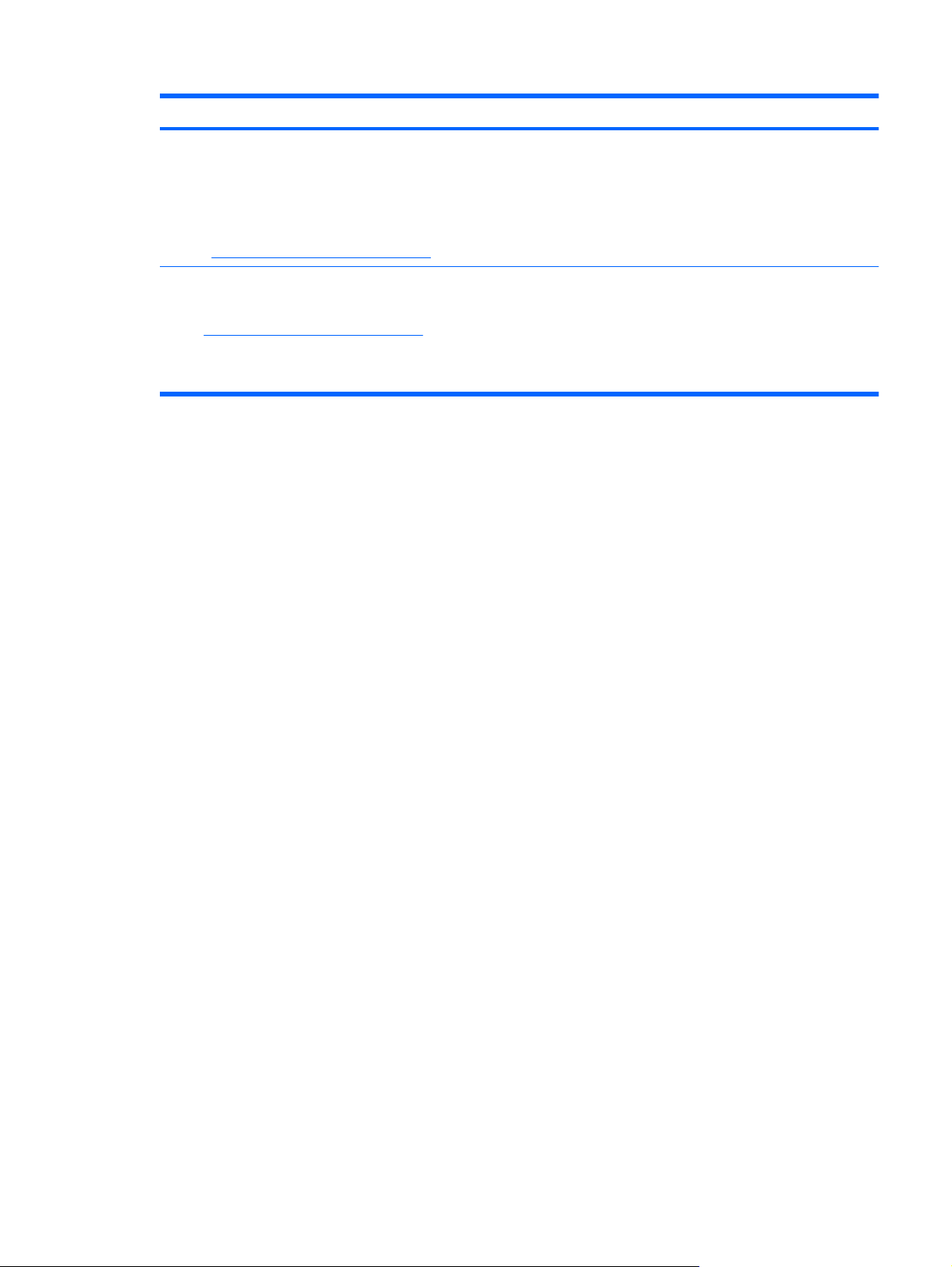
Resursi Za informacije o
Da biste pristupili garanciji:
Izaberite Start > Help and Support (Pomoć i
podrška) > HP Warranty (HP garancija).
– ili –
Idite na
http://www.hp.com/go/orderdocuments.
*Izričitu ograničenu garanciju kompanije HP koja se odnosi na vaš proizvod naći ćete u meniju „Start“ na računaru i/ili na CD/
DVD-u koji ste dobili u kutiji. U nekim zemljama/regionima u kutiji se nalazi odštampana verzija ograničene garancije kompanije
HP. U zemljama/regionima u kojima garancija nije dostavljena u štampanom obliku, možete da tražite odštampani primerak na
adresi
http://www.hp.com/go/orderdocuments ili da pišete kompaniji HP na adresu: Hewlett Packard, MS POD, 11311 Chinden
Blvd, Boise, ID 83714, USA; Hewlett Packard, POD, Via G. Di Vittorio, 9, 20063, Cernusco s/Naviglio (MI), Italy; Hewlett
Packard, POD, P.O. Box 200, Alexandra Post Office, Singapore 911507. Navedite naziv proizvoda, garantni rok (nalazi se na
nalepnici sa serijskim brojem), ime i poštansku adresu.
Nalaženje informacija 3
Page 12
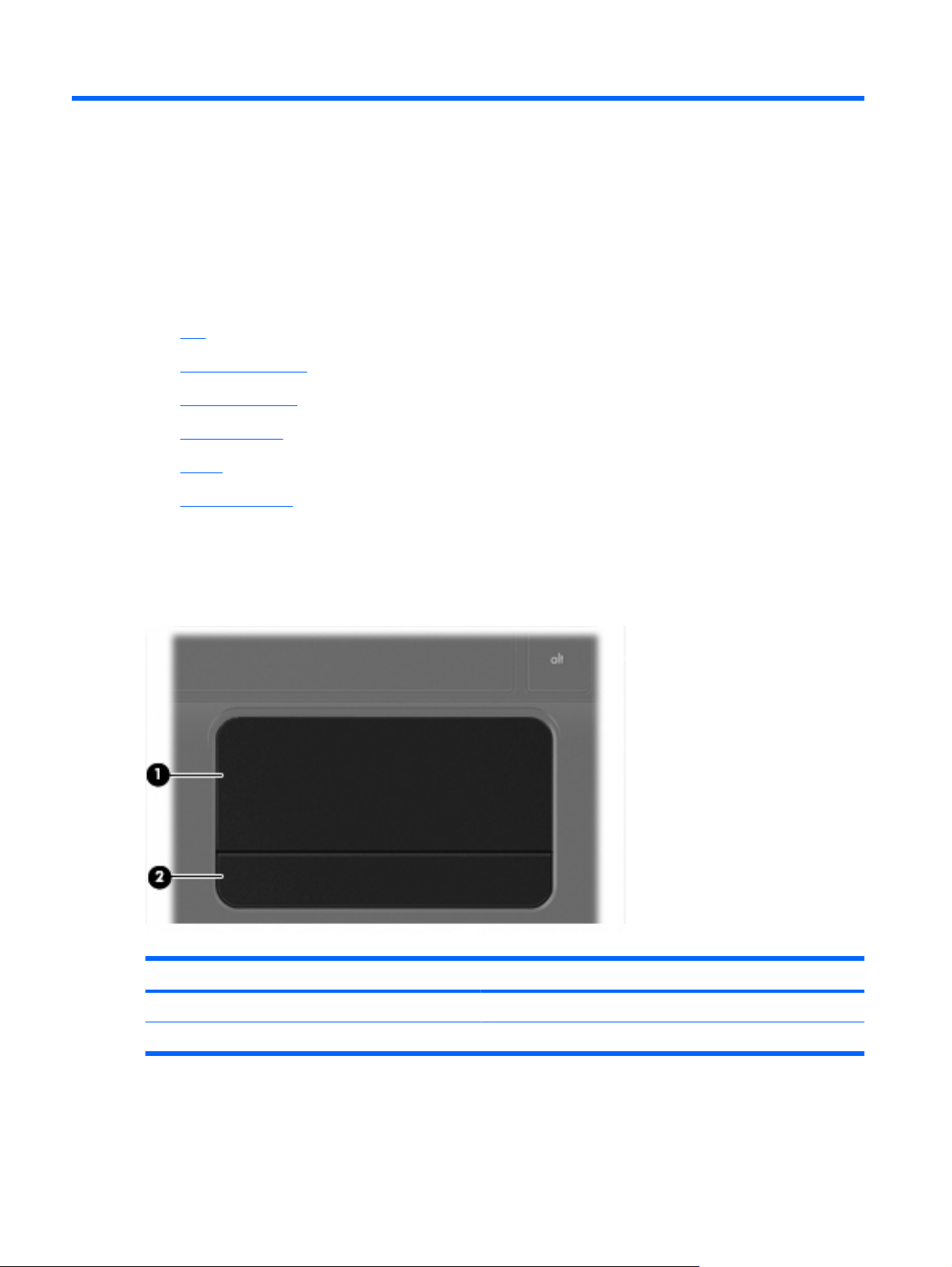
2 Upoznajte svoj računar
Vrh
●
Sa prednje strane
●
Sa desne strane
●
Sa leve strane
●
Ekran
●
Sa donje strane
●
Vrh
Dodirna tabla
Komponenta Opis
(1) Zona dodirne table Pomera pokazivač i bira ili aktivira stavke na ekranu.
(2) Dugme TouchPad Funkcioniše kao levi i desni taster na spoljašnjem mišu.
4 Poglavlje 2 Upoznajte svoj računar
Page 13
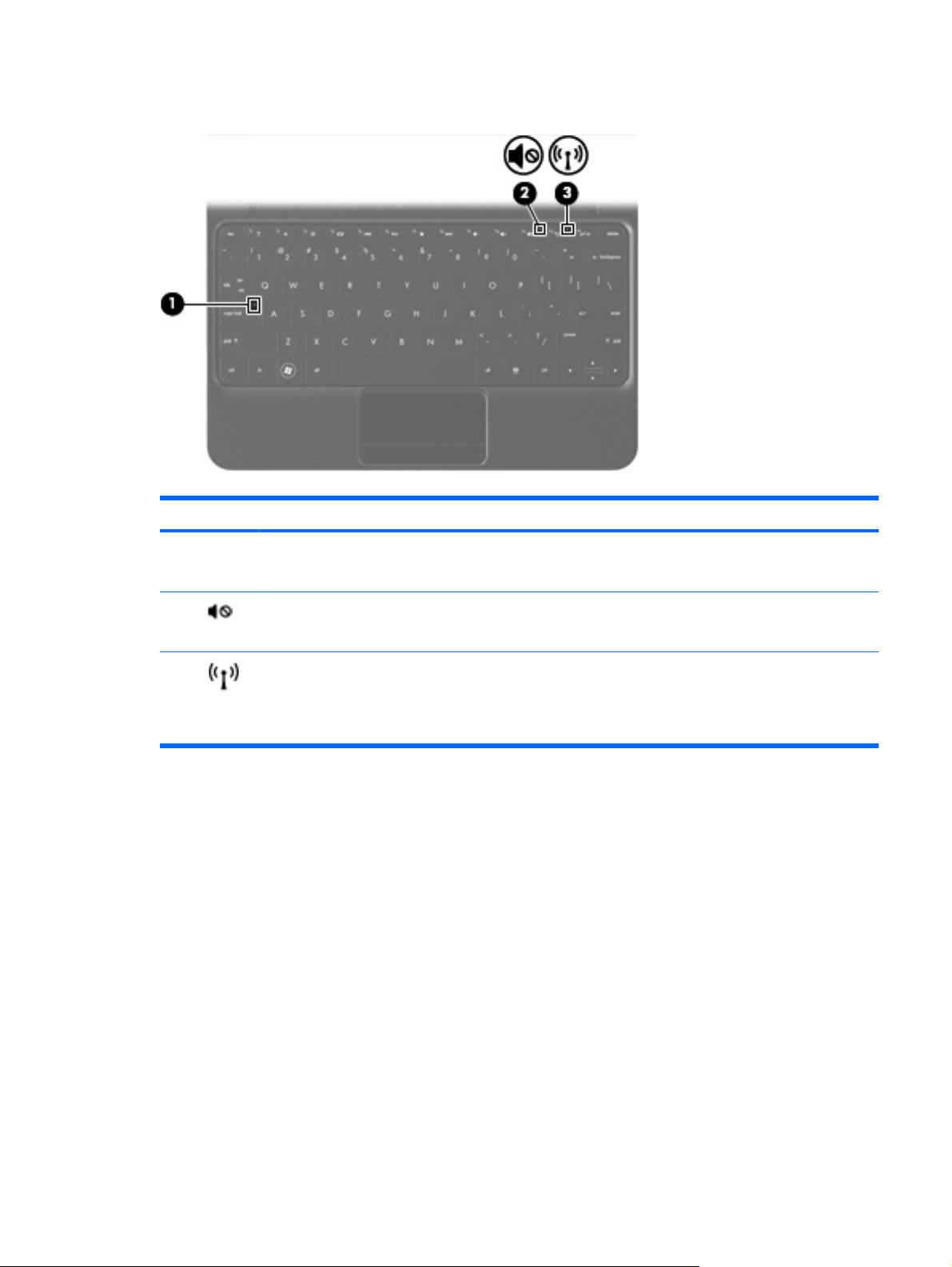
Lampice
Komponenta Opis
(1) Caps Lock lampica
(2) Lampica za isključen zvuk
(3) Lampica bežične veze
Bela: Funkcija Caps Lock je uključena.
●
Isključena: Funkcija Caps Lock je isključena.
●
Žuta: Zvuk računara je isključen.
●
Isključena: Zvuk računara je uključen.
●
Bela: Uključen je integrisani bežični uređaj, kao što su
●
uređaj za bežičnu lokalnu mrežu (WLAN) i/ili Bluetooth®
uređaj.
Žuta: Svi bežični uređaji su isključeni.
●
Vrh 5
Page 14
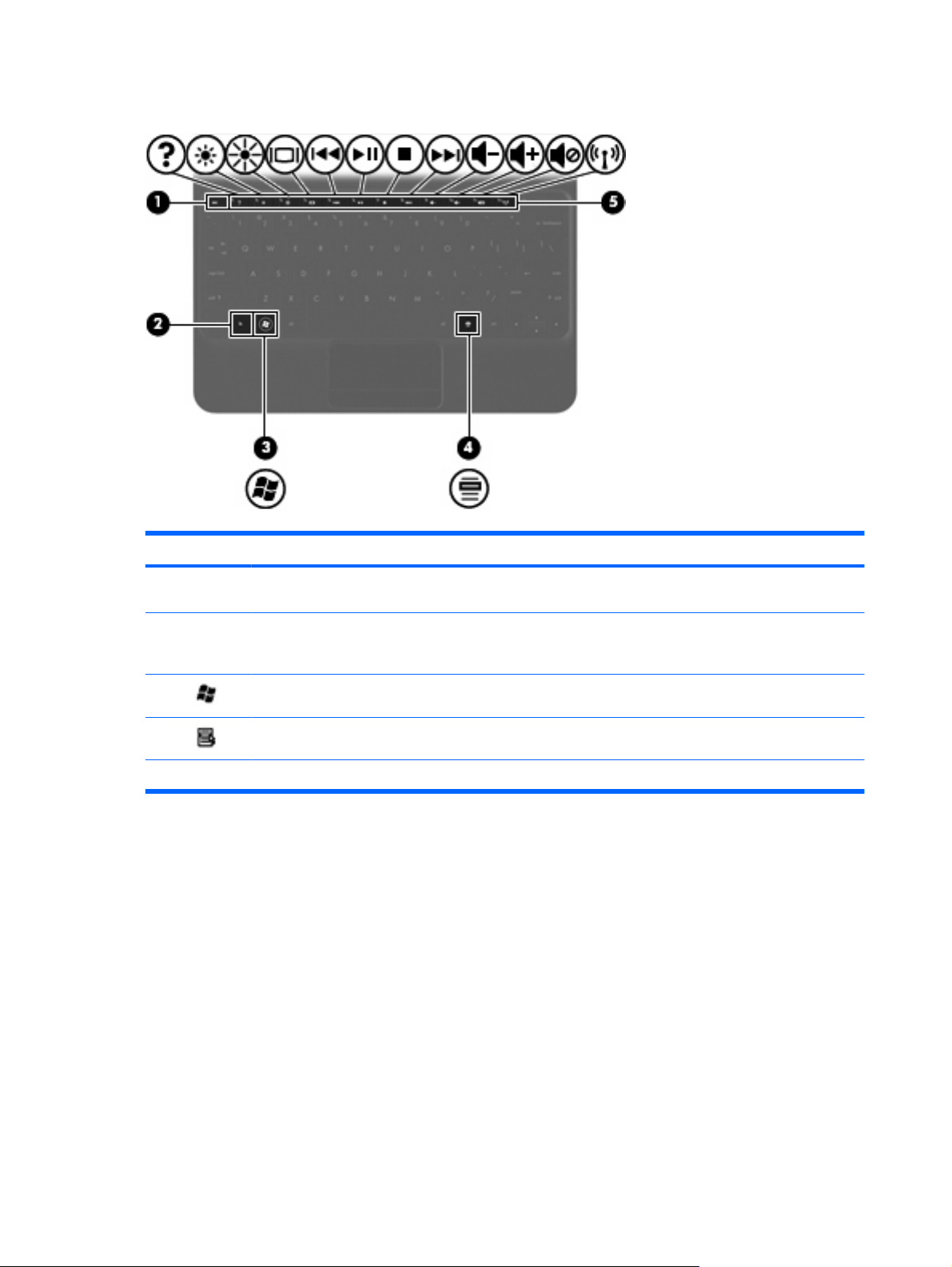
Tasteri
Komponenta Opis
(1) Taster esc Prikazuje informacije o sistemu kada se pritisne zajedno sa
tasterom fn.
(2) Taster fn Izvršava često korišćene sistemske funkcije kada se pritisne
(3) Taster sa Windows® logotipom Prikazuje Windows Start meni.
(4) Taster za Windows aplikacije Prikazuje meni prečica za stavke ispod pokazivača.
(5) Akcijski tasteri Izvršava često korišćene sistemske funkcije.
zajedno sa funkcijskim tasterom, tasterom num lk ili tasterom
esc.
6 Poglavlje 2 Upoznajte svoj računar
Page 15
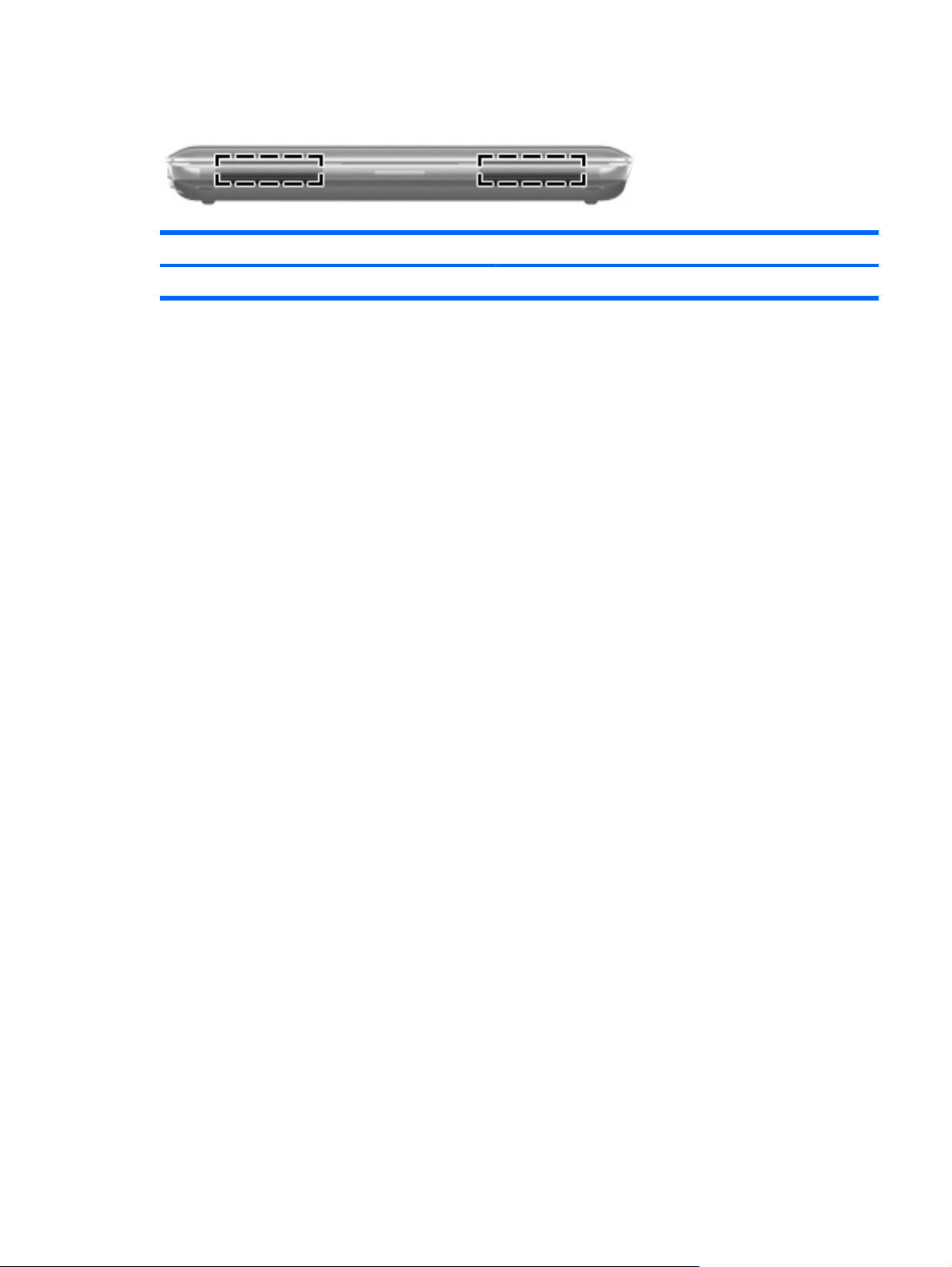
Sa prednje strane
Komponenta Opis
Zvučnici (2) Proizvode zvuk.
Sa prednje strane 7
Page 16
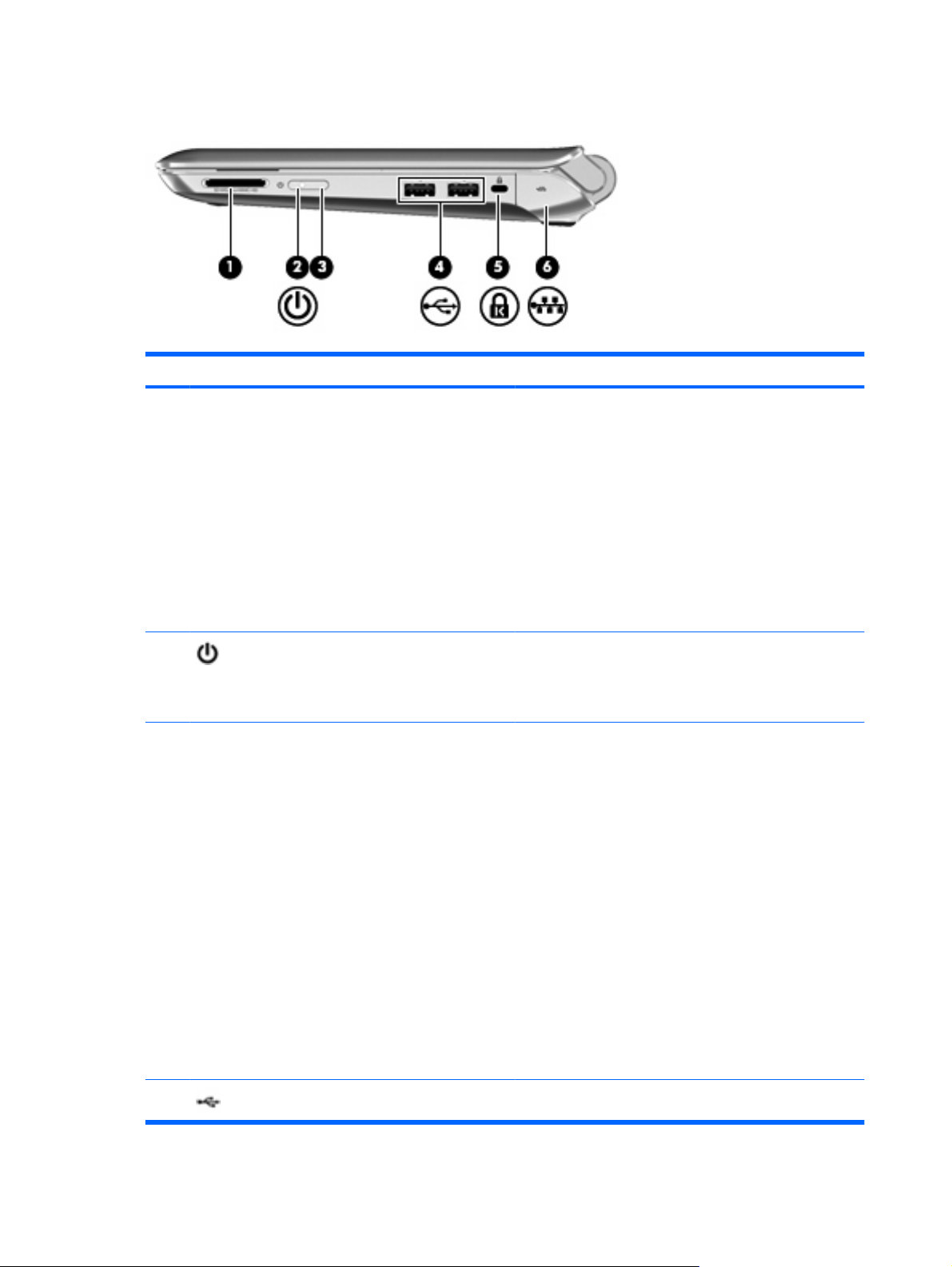
Sa desne strane
Komponenta Opis
(1) Slot za digitalne medijume Podržava sledeće formate digitalnih kartica:
Memory Stick
●
Memory Stick Pro
●
MultiMediaCard
●
Secure Digital (SD) kartica
●
Memorijska kartica velikog kapaciteta Secure Digital
●
(SDHC)
(2) Lampica napajanja
(3) Prekidač za napajanje
Secure Digital Extended Capacity (SDxC) memorijska
●
kartica
Bela: Računar je uključen.
●
Bela koja treperi: Računar je u stanju spavanja.
●
Isključena: Računar je isključen ili u stanju hibernacije.
●
Kad je računar isključen, pomerite prekidač da biste
●
uključili računar.
Kad je računar uključen, nakratko pomerite prekidač da
●
biste pokrenuli stanje spavanja.
Kada je računar u stanju spavanja, nakratko pomerite
●
prekidač da bi računar napustio stanje spavanja.
Kada je računar u stanju hibernacije, nakratko pomerite
●
prekidač da bi računar napustio stanje hibernacije.
Ako je računar prestao da se odaziva i procedure za
isključivanje operativnog sistema Windows nemaju efekta,
pomerite i držite prekidač za napajanje bar 5 sekundi da biste
isključili računar.
Da biste saznali više o postavkama napajanja, izaberite
stavke Start > Control Panel (Kontrolna tabla) > System
and Security (Sistem i bezbednost) > Power Options
(Opcije napajanja) ili pogledajte Referentni vodič za HP
notebook računar.
(4) USB portovi (2) Povezuju opcionalne USB uređaje.
8 Poglavlje 2 Upoznajte svoj računar
Page 17
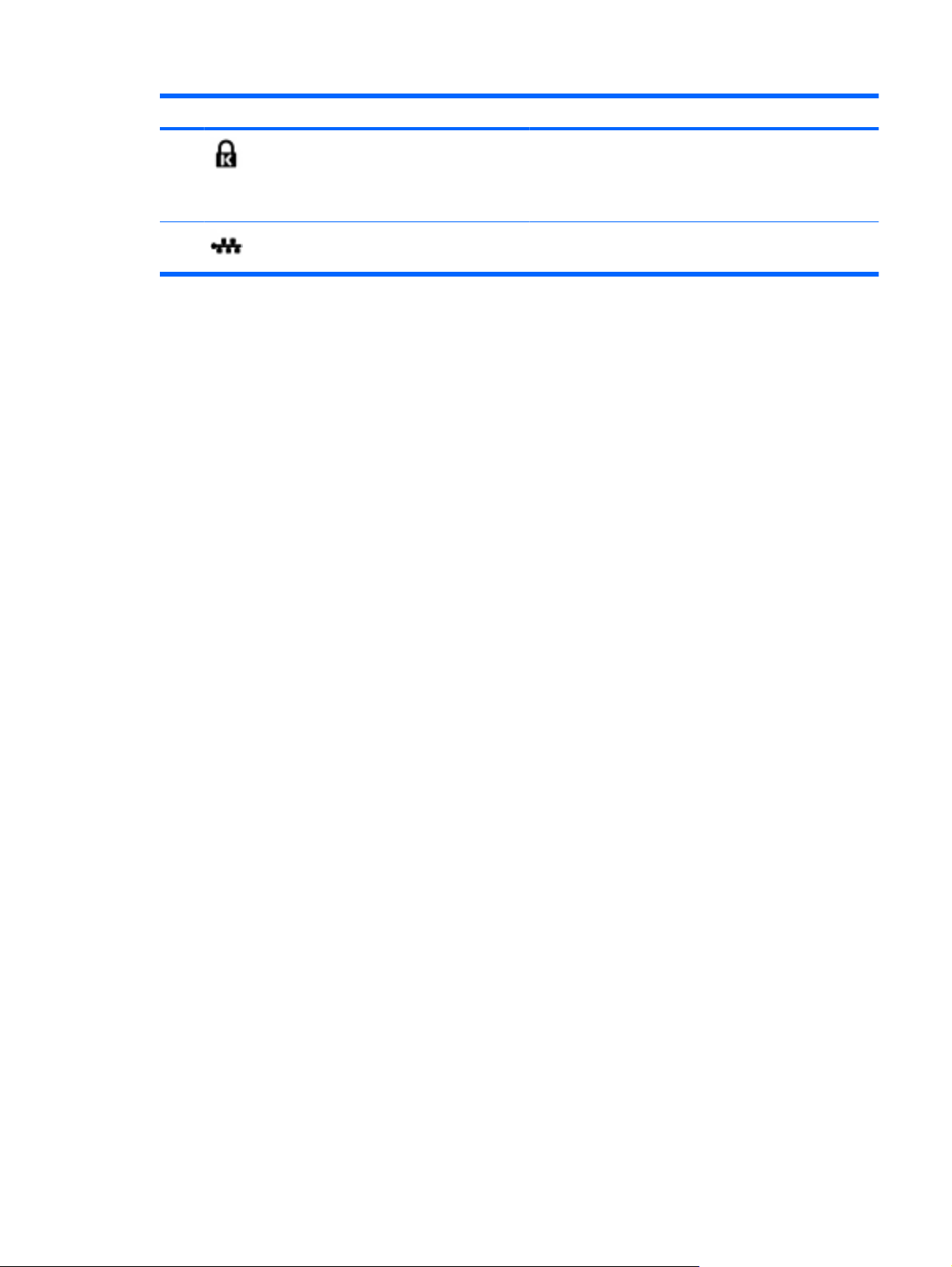
Komponenta Opis
(5) Slot za bezbednosni kabl Priključuje opcionalni bezbednosni kabl na računar.
NAPOMENA: Bezbednosni kabl namenjen je da odvrati
nekog od zloupotrebe ili krađe računara, ali ne može to da
spreči.
(6) RJ-45 (mrežni) konektor i poklopac Povezuje mrežni kabl.
Sa desne strane 9
Page 18
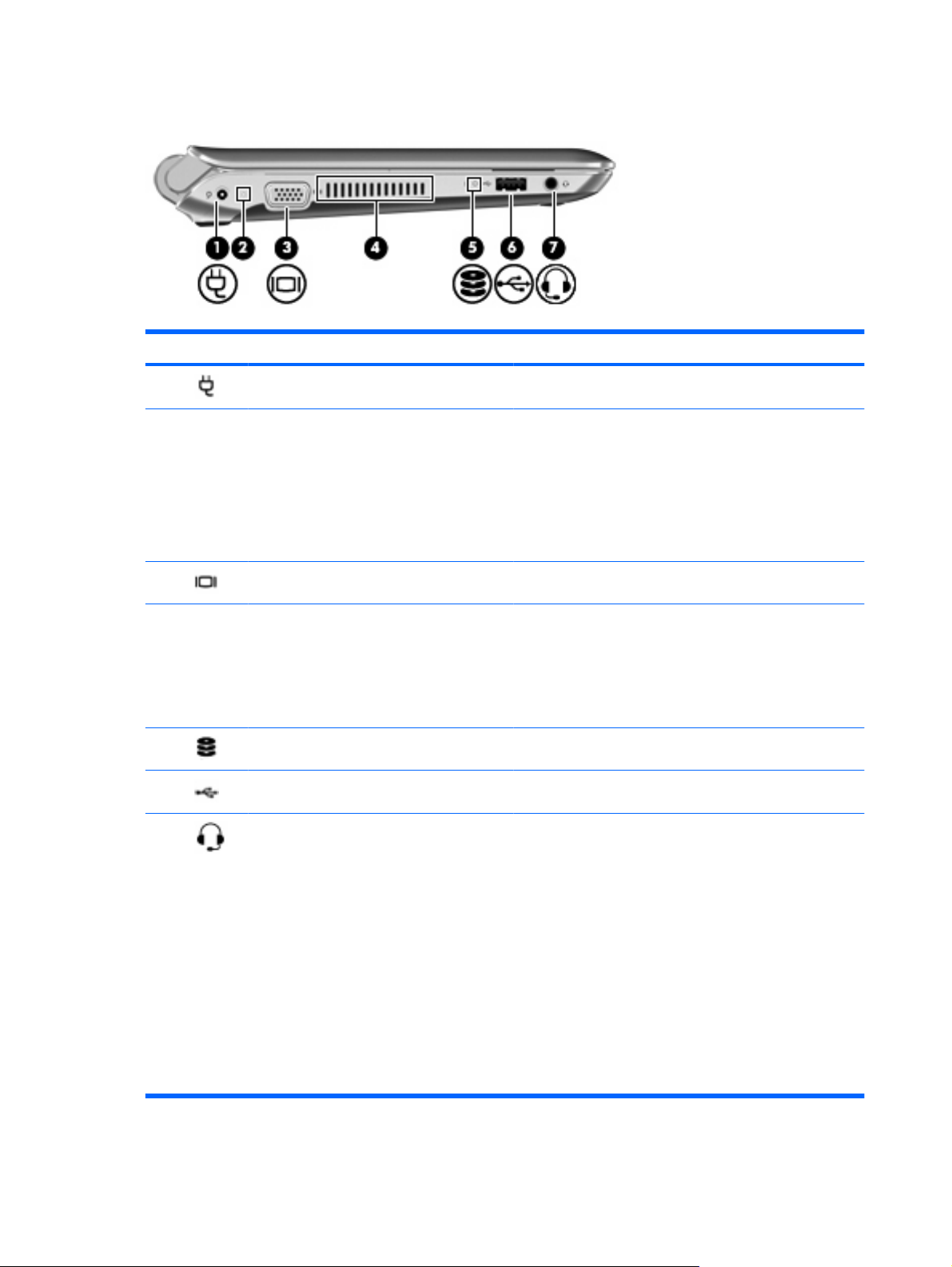
Sa leve strane
Komponenta Opis
(1) Konektor za napajanje Povezuje adapter naizmenične struje.
(2) Lampica naizmenične struje/baterije
(3) Port za spoljašnji monitor Povezuje spoljašnji VGA monitor ili projektor.
(4) Otvor za vazduh Omogućava protok vazduha radi hlađenja unutrašnjih
(5) Lampica disk jedinice
(6) USB port Povezuje opcionalni USB uređaj.
(7) Utikač za audio-izlaz (slušalice) / audio-ulaz
(mikrofon)
Isključena: Računar se napaja iz baterije.
●
Žuta koja treperi: Nivo napunjenosti baterije je nizak ili
●
kritičan ili je došlo do greške u bateriji.
Žuta: Baterija se puni.
●
Bela: Računar je priključen na spoljno napajanje i
●
baterija je potpuno napunjena.
komponenti.
NAPOMENA: Ventilator računara pokreće se automatski
kako bi hladio unutrašnje komponente i sprečio pregrevanje.
Normalno je da se unutrašnji ventilator uključuje i isključuje
tokom uobičajenog rada.
Bela koja treperi: Vrši se pristup čvrstom disku.
●
Povezuje se sa opcionalnim stereo zvučnicima sa spoljnim
napajanjem, slušalicama, slušalicama bubicama,
slušalicama sa mikrofonom ili zvučnicima televizora. Takođe
povezuje opcionalni mikrofon na slušalicama.
10 Poglavlje 2 Upoznajte svoj računar
UPOZORENJE! Da biste smanjili rizik od povreda,
podesite jačinu zvuka pre nego što stavite slušalice, slušalice
bubice ili slušalice sa mikrofonom. Dodatne informacije o
bezbednosti potražite u odeljku Regulatory, Safety and
Environmental Notices (Obaveštenja o uredbama,
bezbednosti i zaštiti životne sredine).
NAPOMENA: Kada je neki uređaj povezan sa utikačem,
zvučnici na računaru su onemogućeni.
NAPOMENA: Audio komponenta mora da ima konektor sa
4 provodnika.
Page 19
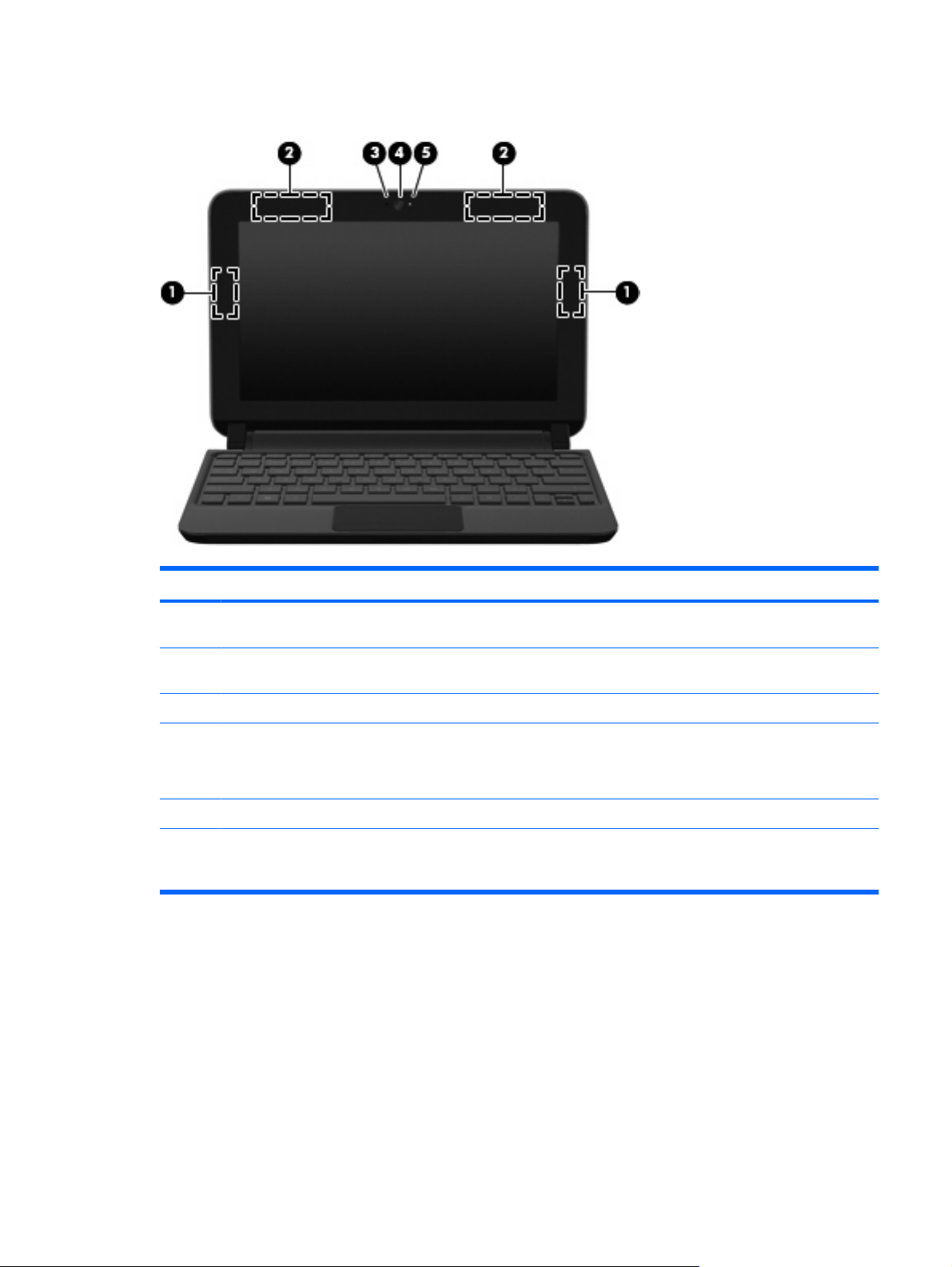
Ekran
Komponenta Opis
(1) WLAN antene (2)* Šalje i prima bežične signale radi komuniciranja sa lokalnim
bežičnim mrežama (WLAN).
(2) WWAN antene (2)* (samo na odabranim
modelima)
(3) Unutrašnji mikrofon Snima zvuk.
(4) Web kamera Snima video zapise i fotografije.
(5) Lampica Web kamere Uključena: Web kamera je u upotrebi.
*Ove antene nisu vidljive sa spoljne strane računara. Radi optimalnog prenosa ne zaklanjajte oblasti neposredno oko antena.
Da biste videli obaveštenja o propisima za bežično povezivanje, pogledajte odeljak Obaveštenja o propisima, bezbednosti i
zaštiti životne sredine koji se odnosi na vašu zemlju ili region. Ova obaveštenja nalaze se u odeljku „Pomoć i podrška“.
Šalje i prima bežične signale radi komuniciranja sa regionalnim
bežičnim mrežama (WWAN).
Da biste koristili Web kameru, izaberite Start > All Programs >
HP > HP MediaSmart > HP MediaSmart Webcam.
Ekran 11
Page 20

Sa donje strane
Komponenta Opis
(1) Reza za zaključavanje baterije Zaključava bateriju u ležištu za bateriju.
(2) Odeljak za bateriju Drži bateriju.
NAPOMENA: SIM slot se nalazi unutar odeljka za
bateriju.
(3) Reza za otpuštanje baterije Otpušta bateriju iz odeljka za bateriju.
12 Poglavlje 2 Upoznajte svoj računar
Page 21

3 HP QuickWeb (samo na pojedinim
modelima)
Omogućavanje aplikacije HP QuickWeb
●
Pokretanje aplikacije HP QuickWeb
●
Prepoznavanje QuickWeb LaunchBar
●
Konfigurisanje mreže
●
Pokretanje operativnog sistema Microsoft Windows
●
Uključivanje i isključivanje aplikacije HP QuickWeb
●
Nakon podešavanja operativnog sistema Windows kada prvi put uključite računar, pojavljuje se
QuickWeb ekran za podešavanje. HP QuickWeb je opcionalno, trenutno aktivno okruženje koje je
odvojeno od glavnog operativnog sistema. QuickWeb vam omogućava da pristupite sledećim
aplikacijama bez potrebe da najpre pokrenete Windows:
Web pregledač
●
Ćaskanje
●
Skype (samo odabrani modeli)
●
Web e-pošta
●
Web kalendar
●
Muzički plejer
●
Prikazivač fotografija
●
NAPOMENA: Dodatna obaveštenja o korišćenju aplikacije QuickWeb naći ćete u meniju Help
(Pomoć) softvera QuickWeb.
13
Page 22

Omogućavanje aplikacije HP QuickWeb
Pratite uputstva sa ekrana da biste omogućili QuickWeb. Nakon što omogućite QuickWeb, svaki put
kada uključite računar prikazaće se QuickWeb početni ekran.
NAPOMENA: Da biste uključili ili isključili HP QuickWeb, pogledajte odeljak Uključivanje i isključivanje
aplikacije HP QuickWeb na stranici 20.
Pokretanje aplikacije HP QuickWeb
1. Uključite računar.
Prikazuje se početni ekran programa HP QuickWeb.
2. Kliknite na ikonu na početnom ekranu QuickWeb aplikacije da biste pokrenuli program.
NAPOMENA: Kada se početni ekran programa HP QuickWeb prvi put pojavi, na njemu je prikazan
automatski tajmer iznad ikone Start Windows (Pokreni Windows). Ako za 15 sekundi ne pomerite miš
ili ne pritisnete neki taster, na računaru se pokreće Microsoft® Windows. Za više informacija o QuickWeb
tajmeru i promeni podešavanja tajmera pogledajte meni Help (Pomoć) softvera HP QuickWeb.
14 Poglavlje 3 HP QuickWeb (samo na pojedinim modelima)
Page 23

Prepoznavanje QuickWeb LaunchBar
QuickWeb LaunchBar sadrži QuickWeb ikone za kontrolu (1), LaunchBar ikone (2) i ikone za
obaveštavanje (3).
Prepoznavanje QuickWeb ikona za kontrolu
Ikona Funkcija
Pokreće operativni sistem Windows.
Isključuje računar.
Vraća na početni ekran programa QuickWeb.
Prepoznavanje ikona za QuickWeb LaunchBar
Ikona Funkcija
Pokreće Web pregledač. Možete da pregledate i pretražujete Web, otvarate obeleživače i kreirate veze ka
omiljenim Web lokacijama.
Pokreće aplikaciju za ćaskanje. Ćaskanje je program za trenutnu razmenu poruka koji vam omogućava da
ćaskate sa prijateljima istovremeno preko više programa za trenutnu razmenu poruka.
Pokreće Skype (samo odabrani modeli). Skype je unapred instaliran softver za pozivanje preko Interneta koji
vam omogućava da obavljate konferencijske pozive ili video ćaskanje. Istovremeno možete ćaskati sa jednom
osobom ili više njih.
Pokreće Web e-poštu kako biste mogli da vidite najsvežiju e-poštu, proverite novu i konfigurišete svoj nalog
za e-poštu.
Pokreće Web kalendar kako biste mogli da planirate svoje aktivnosti i upravljate njima pomoću omiljenog
programa za kalendar na mreži.
Prepoznavanje QuickWeb LaunchBar 15
Page 24

Ikona Funkcija
Pokreće muzički plejer. Izaberite i reprodukujte muziku sačuvanu na čvrstom disku, spoljašnjim disk
jedinicama ili spoljašnjim medijumima. Podržava .mp3, .aac (MPEG-4) i audio CD formate.
Pokreće prikazivač fotografija. Pregledajte fotografije sačuvane na čvrstom disku ili spoljašnjoj disk jedinici.
Podržava .jpg, .png, .gif, .tiff i .raw formate (izaberite isključivo .raw formate).
Prepoznavanje QuickWeb ikona za obaveštavanje
Ikona Funkcija
Kada se umetne USB disk, prikazuje se prozor upravljača datotekama koji sadrži USB ikonu. Kliknite na USB
ikonu da biste otvorili prozor upravljača datotekama. Kliknite desnim tasterom miša na USB ikonu da biste
otvorili meni i bezbedno uklonili uređaj.
Ukazuje na to da je mreža povezana. Kliknite na ikonu mreže da biste otvorili dijalog „Mreža“.
Ukazuje na to da mreža nije povezana.
Pokreće dijalog „Kontrola jačine zvuka“.
Pokreće tablu sa postavkama. Koristite tablu sa postavkama da biste izmenili sledeća QuickWeb
podešavanja:
Podešavanje datuma i vremena
●
Konfigurisanje povezivanja mreže
●
Upravljanje podešavanjima napajanja
●
Upravljanje QuickWeb aplikacijama
●
Vraćanje aplikacije QuickWeb u prethodno stanje
●
16 Poglavlje 3 HP QuickWeb (samo na pojedinim modelima)
Page 25

Ikona Funkcija
Pokreće dijalog „Kontrola napajanja“ da biste videli informacije o kapacitetu baterije:
Kada je računar priključen na spoljašnje napajanje naizmeničnom strujom, prikazuje se ikona za
●
napajanje naizmeničnom strujom.
Kada računar koristi napajanje baterije tokom rada, prikazuje se ikona kao samo baterija.
●
Stanje baterije označeno je bojom na ikoni baterije:
Zelena: napunjena
●
Žuta: slaba
●
Crvena: kritično slaba
●
Pokreće pomoć za softver QuickWeb.
Prepoznavanje QuickWeb LaunchBar 17
Page 26

Konfigurisanje mreže
Možete da podesite bežično povezivanje u QuickWeb aplikaciji koristeći HP QuickWeb alatku za
konfigurisanje.
Da biste pristupili ovoj alatki:
1. Kliknite na ikonu Settings (Podešavanja) na sistemskoj paleti.
2. Izaberite Network (Mreža), a zatim izaberite polje za potvrdu Enable Wi-Fi (Omogući Wi-Fi).
Za više informacija o podešavanju bežičnog povezivanja koristeći QuickLook pogledajte pomoć za
softver.
18 Poglavlje 3 HP QuickWeb (samo na pojedinim modelima)
Page 27

Pokretanje operativnog sistema Microsoft Windows
NAPOMENA: Ako je QuickWeb aktiviran, pokrenuće se svaki put kad uključite računar. Da biste
pokrenuli Microsoft Windows, morate sačekati da automatski tajmer nakon 15 sekundi dođe na nulu ili
kliknuti na ikonu „Pokreni Windows“ na početnom ekranu programa QuickWeb. Za više informacija o
QuickWeb tajmeru i promeni podešavanja tajmera pogledajte meni Help (Pomoć) softvera HP
QuickWeb.
1. Uključite računar.
Prikazuje se početni ekran programa HP QuickWeb.
2. Ako za 15 sekundi ne pomerite miš ili ne pritisnite taster, na računaru se pokreće Microsoft
Windows.
– ili –
Kliknite na ikonu Start Windows
ekranu programa QuickWeb. Pojaviće se dijalog sa pitanjem „Želite li zaista da pokrenete
Windows?“. Kliknite na Yes (Da).
NAPOMENA: Klikom na Make Windows your default Power On experience (Postavite Windows
za podrazumevani operativni sistem pri uključivanju) u ovom dijalogu uključuje se QuickWeb. Da biste
uključili QuickWeb, pogledajte
Uključivanje i isključivanje aplikacije HP QuickWeb na stranici 20.
(Pokreni Windows) sa krajnje leve strane na početnom
Pokretanje operativnog sistema Microsoft Windows 19
Page 28

Uključivanje i isključivanje aplikacije HP QuickWeb
1. Izaberite Start > All Programs (Svi programi) > HP QuickWeb > HP QuickWeb Configuration
Tool (Alatka za konfigurisanje programa QuickWeb).
Prikazuje se dijalog „QuickWeb“.
2. Izaberite karticu Status (Status).
3. Izaberite polje za potvrdu Enable (Omogući) ili Disable (Onemogući) da biste uključili ili isključili
QuickWeb.
4. Kliknite na dugme OK (U redu).
20 Poglavlje 3 HP QuickWeb (samo na pojedinim modelima)
Page 29

4 Umrežavanje
Korišćenje dobavljača Internet usluga (ISP)
●
Povezivanje sa bežičnom mrežom
●
NAPOMENA: Internet hardverske i softverske funkcije variraju u zavisnosti od modela računara i vaše
lokacije.
Računar može da podržava jedan ili oba tipa Internet pristupa:
Bežični — Za mobilni pristup Internetu možete da koristite bežičnu vezu. Pogledajte odeljak
●
Povezivanje sa postojećom WLAN mrežom na stranici 23 ili Podešavanje nove WLAN mreže
na stranici 23.
Ožičeni — Možete da pristupite Internetu povezivanjem na ožičenu mrežu. Informacije o
●
povezivanju na ožičenu mrežu potražite u Referentnom vodiču za HP prenosne računare.
21
Page 30

Korišćenje dobavljača Internet usluga (ISP)
Pre nego što se povežete na Internet, morate da uspostavite ISP nalog. Kontaktirajte lokalnog
dobavljača Internet usluga da biste kupili Internet usluge i modem. Dobavljač Internet usluga će vam
pomoći da postavite modem, instalirate mrežni kabl kako biste povezali bežični računar i modem i
testirali Internet uslugu.
NAPOMENA: Dobavljač Internet usluga će vam dati ID korisnika i lozinku kako biste pristupili
Internetu. Zabeležite ove informacije i čuvajte ih na bezbednom mestu.
Sledeće funkcije će vam pomoći da podesite novi Internet nalog ili konfigurišete računar tako da koristi
postojeći nalog:
Internet usluge i ponude (dostupne na nekim lokacijama) - ovaj uslužni program vam pomaže
●
prilikom registrovanja novog Internet naloga i konfigurisanja računara za korišćenje postojećeg
naloga. Da biste pristupili ovom uslužnom programu, izaberite Start > All Programs (Svi
programi) > Online Services (Usluge na mreži) > Get Online (Povezivanje sa mrežom).
Ikone ISP-a (dostupno na nekim lokacijama) - ove ikone mogu da se prikazuju ili zasebno na
●
Windows radnoj površini ili grupisane u fascikli na radnoj površini pod nazivom Online Services
(Usluge na mreži). Da biste podesili novi Internet nalog ili konfigurisali računar da koristi postojeći
nalog, kliknite dva puta na ikonu, a zatim pratite uputstva na ekranu.
Windows čarobnjak za povezivanje na Internet - možete da koristite Windows čarobnjak za
●
povezivanje na Internet da biste se povezali na Internet u sledećim situacijama:
Već imate nalog kod ISP-a.
◦
Nemate Internet nalog i želite da izaberete ISP-a na listi koja se nalazi u okviru čarobnjaka.
◦
(Lista dobavljača Internet usluga nije dostupna u svim regionima.)
Izabrali ste dobavljača Internet usluga koji nije na listi i on vam je dostavio informacije kao što
◦
je određena IP adresa i POP3 i SMTP postavke.
Da biste pristupili programu Windows čarobnjak za povezivanje na Internet i uputstvima za njegovo
korišćenje, izaberite Start > Help and Support (Pomoć i podrška), a zatim u polje za pretragu
upišite Connect to the Internet wizard (Č
NAPOMENA: Ukoliko se u okviru čarobnjaka od vas zatraži da odaberete da omogućite ili
onemogućite Windows zaštitni zid, omogućite ga.
Povezivanje sa bežičnom mrežom
Bežična tehnologija prenosi podatke preko radio talasa umesto preko žica. Vaš računar može biti
opremljen jednim ili više od sledećih bežičnih uređaja:
Uređaj za bežičnu lokalnu mrežu (WLAN)
●
HP Mobile Broadband modul, uređaj za bežičnu regionalnu mrežu (WWAN)
●
Bluetooth uređaj
●
arobnjak za povezivanje na Internet).
Više informacija o bežičnoj tehnologiji i povezivanju sa bežičnom mrežom potražite u Referentnom
vodiču za HP prenosne računare, kao i u informacijama i vezama ka Web lokaciji koje se nalaze u
odeljku „Pomoć i podrška“.
22 Poglavlje 4 Umrežavanje
Page 31

Povezivanje sa postojećom WLAN mrežom
1. Uključite računar.
2. Uverite se da je WLAN uređaj uključen.
3. Kliknite na ikonu mreže koja se nalazi na krajnjoj desnoj strani trake zadataka, u polju za
obaveštavanje.
4. Izaberite mrežu sa kojom želite da se povežete.
5. Kliknite Connect (Poveži se).
6. Ukoliko se traži, unesite bezbednosni ključ.
Podešavanje nove WLAN mreže
Neophodna oprema:
Modem za vezu širokog propusnog opsega (DSL ili kablovski) (1) i usluga brzog Interneta kupljena
●
od dobavljača Internet usluge (ISP)
Bežična mrežna skretnica (kupuje se dodatno) (2)
●
Vaš novi bežični računar (3)
●
NAPOMENA: Neki modemi sadrže ugrađenu bežičnu mrežnu skretnicu. Proverite sa svojim ISP-om
kako biste utvrdili koji tip modema imate.
Ilustracija prikazuje primer završenog instaliranja WLAN mreže povezane na Internet. Kako vaša mreža
raste, mogu se povezivati dodatni bežični i ožičeni računari radi pristupa Internetu.
Konfigurisanje bežične mrežne skretnice
Pomoć pri podešavanju vašeg WLAN-a potražite u uputstvima dostavljenim od strane proizvođača vaše
skretnice ili od vašeg ISP-a.
Operativni sistem Windows takođe obezbeđuje alatke koje vam pomažu u podešavanju nove bežične
mreže. Da biste koristili Windows alatke za podešavanje mreže, izaberite Start > Control
Panel (Kontrolna tabla) > Network and Internet (Mreža i Internet) > Network and Sharing
Center (Centar za mrežu i deljenje) > Set up a new connection or network (Podesi novu vezu ili
mrežu) > Set up a new network (Podesi novu mrežu). Zatim pratite uputstva sa ekrana.
NAPOMENA: Preporučuje se da novi bežični računar najpre povežete sa skretnicom koristeći mrežni
kabl koji je dostavljen sa skretnicom. Kada se računar uspešno poveže na Internet, možete da isključite
kabl, a zatim pristupite Internetu preko bežične mreže.
Povezivanje sa bežičnom mrežom 23
Page 32

Zaštita za vaš WLAN
Kada postavljate WLAN ili pristupate postojećoj WLAN mreži, uvek uključite bezbednosne funkcije kako
biste zaštitili svoju mrežu od neovlašćenog pristupa.
Više informacija o zaštiti WLAN mreže potražite u Referentnom vodiču za HP prenosne računare.
24 Poglavlje 4 Umrežavanje
Page 33

5 Tastatura i pokazivački uređaji
Korišćenje tastature
●
Upotreba pokazivačkih uređaja
●
Korišćenje tastature
Prepoznavanje interventnog tastera
Interventni taster predstavlja kombinaciju tastera fn (1) i esc (2).
Interventni
taster
fn+esc Prikazuje informacije o sistemskim komponentama hardvera i broju verzije sistemskog BIOS-a.
Opis
Prepoznavanje akcijskih tastera
Akcijski tasteri koji se nalaze na vrhu tastature izvršavaju posebno dodeljene funkcije.
Pritisnite taster da biste aktivirali njegovu dodeljenu funkciju.
Korišćenje tastature 25
Page 34

NAPOMENA: U zavisnosti od programa koji koristite, pritiskanjem fn i jednog od akcijskih tastera
otvara se poseban meni prečica u okviru tog programa.
NAPOMENA: Funkcija akcijskog tastera omogućena je u fabrici. Ovu funkciju možete da onemogućite
kroz uslužni program za podešavanje i da se vratite nazad pritiskom na fn i jedan od interventnih tastera
radi aktiviranja dodeljene funkcije.
Akcijski taster Opis
f1 Otvara odeljak „Pomoć i podrška“.
„Pomoć i podrška“ obezbeđuje uputstva, odgovore na pitanja i ažuriranja proizvoda.
f2 Smanjuje nivo osvetljenosti ekrana.
f3 Povećava nivo osvetljenosti ekrana.
f4 Prebacuje sliku na ekranu između uređaja za prikaz koji su povezani sa sistemom. Na primer, ako je
monitor povezan sa računarom, pritiskom na f4 menjate sliku između ekrana računara i monitora za
simultan prikaz na oba uređaja.
Većina spoljašnjih monitora prima video informacije od računara pomoću spoljašnjeg VGA video
standarda. Akcijski taster f4 takođe može da menja slike između drugih uređaja koji primaju video
informacije od računara.
f5 Reprodukuje prethodnu numeru audio CD-a ili prethodno poglavlje DVD-a.
f6 Reprodukuje, pauzira ili nastavlja reprodukciju CD-a ili DVD-a.
f7 Zaustavlja audio ili video reprodukciju CD-a ili DVD-a.
f8 Reprodukuje sledeću numeru audio CD-a ili sledeće poglavlje DVD-a.
f9 Smanjuje jačinu zvuka zvučnika.
f10 Povećava jačinu zvuka zvučnika.
f11 Isključuje ili ponovo uključuje zvuk zvučnika.
f12 Uključuje ili isključuje funkciju bežičnog povezivanja.
NAPOMENA: Ovaj taster ne uspostavlja bežičnu vezu. Bežična mreža mora da bude podešena da
biste uspostavili bežičnu vezu.
26 Poglavlje 5 Tastatura i pokazivački uređaji
Page 35

Korišćenje tastatura
Računar podržava opcionalnu spoljnu numeričku tastaturu ili opcionalnu spoljnu tastaturu koja uključuje
numeričku tastaturu.
Korišćenje tastature 27
Page 36

Upotreba pokazivačkih uređaja
NAPOMENA: Pored pokazivačkih uređaja koji su deo računara, možete koristiti spoljni USB miš
(kupuje se zasebno) tako što ćete ga priključiti u neki od USB portova na računaru.
Podešavanje željenih opcija pokazivačkih uređaja
Koristite opciju „Svojstva miša“ u operativnom sistemu Windows® za prilagođavanje postavki
pokazivačkih uređaja, kao što su konfiguracija dugmeta, brzina klika i opcije pokazivača.
Da biste pristupili svojstvima miša, izaberite Start > Devices and Printers (Uređaji i štampači). Zatim
desnim tasterom miša kliknite na uređaj koji predstavlja vaš računar i izaberite Mouse settings
(Postavke miša).
Korišćenje dodirne table
Da biste pomerili pokazivač, prevucite prstom preko dodirne table u smeru u kome želite da se pokazivač
pomeri. Upotrebite levu i desnu kontrolu TouchPad (Dodirne table) kao levo i desno dugme na spoljnom
mišu.
28 Poglavlje 5 Tastatura i pokazivački uređaji
Page 37

Navigacija
Da biste pomerili pokazivač, pređite prstom preko dodirne table u smeru u kom želite da pokazivač ide.
Upotreba pokazivačkih uređaja 29
Page 38

Izbor
Upotrebite levu i desnu kontrolu TouchPad (Dodirne table) kao levo i desno dugme na spoljnom mišu.
Korišćenje pokreta na dodirnoj tabli
Dodirna tabla podržava različite pokrete. Da biste koristili pokrete dodirne table, istovremeno postavite
dva prsta na dodirnu tablu.
Da biste omogućili i onemogućili pokrete:
1.
Kliknite dvaput na ikonu Synaptics
a zatim izaberite karticu Device Settings (Postavke uređaja).
2. Izaberite uređaj, a zatim kliknite na dugme Settings (Postavke).
3. Izaberite pokret koji želite da omogućite ili onemogućite.
4. Kliknite na dugme Apply (Primeni), a zatim kliknite na dugme OK (U redu).
NAPOMENA: Računar takođe podržava dodatne funkcije dodirne table. Da biste prikazali i uključili
ove funkcije, na sistemskoj traci poslova, na krajnjem desnom delu trake zadataka, kliknite na ikonu
Synaptics. Izaberite stavku Pointer Device Properties (Svojstva pokazivačkog uređaja), a zatim
izaberite karticu Device Settings (Postavke uređaja). Izaberite uređaj, a zatim kliknite na dugme
Settings (Postavke).
u oblasti za obaveštenja, krajnje desno na traci zadataka,
30 Poglavlje 5 Tastatura i pokazivački uređaji
Page 39

Pomeranje
Pomeranje je korisno pri pomeranju nagore, nadole ili bočno na stranici ili slici. Da biste se pomerali,
postavite dva prsta blago odvojeno na dodirnu tablu i prevucite ih preko nje pokretom na gore, dole,
levo ili desno.
NAPOMENA: Brzinu pomeranja kontroliše brzina pomeranja prstiju.
Umanjivanje primicanjem prstiju/zumiranje
Umanjivanje primicanjem prstiju omogućava zumiranje slika ili teksta.
Uvećajte držeći dva prsta zajedno na dodirnoj tabli, a zatim razdvojte prste.
●
Umanjite držeći dva prsta odvojeno na dodirnoj tabli, a zatim spojite prste.
●
Upotreba pokazivačkih uređaja 31
Page 40

Rotacija
Rotacija vam omogućava da rotirate stavke poput fotografija. Da biste izvršili rotiranje, oslonite levi
kažiprst na zonu dodirne table. Desni kažiprst pomerajte oko levog kažiprsta prevlačenjem, od vrha
nadesno. Da biste okretali u suprotnom smeru, pomerajte desni kažiprst zdesna nagore.
NAPOMENA: Pokret rotiranja se mora izvršiti u okviru zone dodirne table.
NAPOMENA: Fabrička postavka za pokret rotiranja je Off (Isključeno).
32 Poglavlje 5 Tastatura i pokazivački uređaji
Page 41

6 Održavanje
Zamena baterije
●
Uklanjanje ili vraćanje zaštitnog poklopca
●
Zamena čvrstog diska
●
Zamena memorijskog modula
●
Ažuriranje programa i upravljačkih programa
●
Rutinsko održavanje
●
33
Page 42

Zamena baterije
Umetanje baterije
Da biste umetnuli bateriju:
1. Sačuvajte ono što ste uradili i isključite računar.
2. Iskopčajte sve spoljne uređaje povezane sa računarom.
3. Iskopčajte kabl za napajanje iz utičnice za naizmeničnu struju.
4. Okrenite računar sa zatvorenim ekranom naopako na ravnoj površini tako da ležište za bateriju
bude okrenuto ka vama.
5. Stavite bateriju (1) u ležište za bateriju dok reza za otpuštanje baterije ne (2) klikne.
6. Pomerite rezu za zaključavanje baterije (3) udesno da biste zaključali bateriju u ležištu za bateriju.
34 Poglavlje 6 Održavanje
Page 43

Uklanjanje baterije
Da biste uklonili bateriju:
OPREZ: Uklanjanje baterije koja je jedini izvor napajanja može dovesti do gubitka informacija. Da
biste sprečili gubitak informacija, sačuvajte ono što ste uradili i pokrenite hibernaciju ili isključite računar
putem operativnog sistema Windows pre uklanjanja baterije.
1. Sačuvajte ono što ste uradili i isključite računar.
2. Iskopčajte sve spoljne uređaje povezane sa računarom.
3. Iskopčajte kabl za napajanje iz utičnice za naizmeničnu struju.
4. Okrenite računar sa zatvorenim ekranom naopako na ravnoj površini tako da ležište za bateriju
bude okrenuto ka vama.
5. Pomerite rezu za zaključavanje baterije (1) ka unutra da biste otključali bateriju.
NAPOMENA: Da je reza za zaključavanje baterije otključana možete prepoznati po tome što se
na rezi pojavljuje crvena ikona.
6. Pomerite i držite rezu za otpuštanje baterije (2) prilikom uklanjanja baterije (3) iz ležišta za bateriju.
Zamena baterije 35
Page 44

Uklanjanje ili vraćanje zaštitnog poklopca
OPREZ: Da biste sprečili gubitak informacija ili pasivni sistem:
Sačuvajte svoj rad i isključite računar pre nego što dodate ili zamenite memorijski modul ili čvrsti disk.
Ukoliko niste sigurni da li je računar isključen ili je u stanju hibernacije, uključite računar pritiskom
dugmeta za napajanje. Zatim isključite računar kroz operativni sistem.
Uklanjanje zaštitnog poklopca
Uklonite zaštitni poklopac da biste pristupili konektoru za memorijski modul, čvrstom disku, nalepnici o
propisima i drugim komponentama.
Da biste uklonili zaštitni poklopac:
1. Uklonite bateriju (1) (pogledajte
2. Pomerite dugme za otpuštanje (2) ka unutra da biste skinuli zaštitni poklopac.
3. Podignite zadnju ivicu (3) zaštitnog poklopca, a zatim ga uklonite sa računara (4).
Vraćanje zaštitnog poklopca
Uklanjanje baterije na stranici 35).
Vratite zaštitni poklopac pošto ste pristupili konektoru za memorijski modul, čvrstom disku, nalepnici o
propisima i drugim komponentama.
Da biste vratili zaštitni poklopac:
1. Umetnite 4 jezička sa prednje ivice zaštitnog poklopca u 4 konektora u bazi (1).
2. Okrenite zadnju ivicu (2) zaštitnog poklopca prema sebi, a zatim ga čvrsto pritisnite dok ne legne
na mesto.
36 Poglavlje 6 Održavanje
Page 45

3. Umetnite bateriju (3) (pogledajte Umetanje baterije na stranici 34).
Uklanjanje ili vraćanje zaštitnog poklopca 37
Page 46

Zamena čvrstog diska
Uklanjanje čvrstog diska
1. Sačuvajte ono što ste uradili i isključite računar.
2. Iskopčajte sve spoljne uređaje povezane sa računarom.
3. Iskopčajte kabl za napajanje iz utičnice za naizmeničnu struju.
4. Uklonite bateriju (pogledajte
5. Uklonite zaštitni poklopac (pogledajte
6. Uhvatite nožicu na konektoru kabla čvrstog diska (1) i podignite je nagore da biste isključili kabl
čvrstog diska iz sistemske table.
7. Pažljivo uklonite kabl čvrstog diska iz kanala usmeravanja kabla.
8. Uklonite 3 zavrtnja čvrstog diska (2).
9. Povucite nožicu čvrstog diska nagore i podignite čvrsti disk (3) iz ležišta čvrstog diska.
Uklanjanje baterije na stranici 35).
Uklanjanje zaštitnog poklopca na stranici 36).
Instaliranje čvrstog diska
1. Povucite nožicu čvrstog diska i spustite čvrsti disk u ležište čvrstog diska (1).
2. Vratite 3 zavrtnja čvrstog diska (2).
3. Umetnite kabl čvrstog diska u kanal usmeravanja kabla.
38 Poglavlje 6 Održavanje
Page 47

4. Uhvatite nožicu na konektoru kabla čvrstog diska (3), a zatim pažljivo pritisnite konektor kabla
čvrstog diska na sistemsku tablu sve dok ne legne na mesto.
5. Vratite zaštitni poklopac (pogledajte Vraćanje zaštitnog poklopca na stranici 36).
6. Vratite bateriju (pogledajte
7. Ponovo priključite spoljno napajanje i spoljne uređaje.
8. Uključite računar.
Umetanje baterije na stranici 34).
Zamena memorijskog modula
Računar ima jedan konektor za memorijski modul. Kapacitet računara se može povećati zamenom
postojećeg memorijskog modula u konektoru za memorijski modul.
UPOZORENJE! Da biste umanjili rizik od strujnog udara i oštećenja opreme, iskopčajte kabl za
napajanje i uklonite sve baterije pre instaliranja memorijskog modula.
OPREZ: Elektrostatičko pražnjenje (ESD) može da ošteti elektronske komponente. Pre započinjanja
bilo kakve procedure, obavezno ispraznite statički elektricitet dodirivanjem uzemljenog metalnog
objekta.
Da biste zamenili memorijski modul:
1. Uklonite bateriju (pogledajte
2. Uklonite zaštitni poklopac (pogledajte
3. Uklonite postojeći memorijski modul:
Uklanjanje baterije na stranici 35).
Uklanjanje zaštitnog poklopca na stranici 36).
a. Povucite nožice (1) na svakoj strani memorijskog modula.
Memorijski modul se izdiže.
Zamena memorijskog modula 39
Page 48

b. Prihvatite ivicu memorijskog modula (2) i nežno ga izvadite iz konektora za memorijski modul.
OPREZ: Da biste sprečili oštećenja memorijskog modula, držite ga samo za ivice. Ne
dodirujte komponente memorijskog modula.
c. Da biste zaštitili memorijski modul nakon uklanjanja, čuvajte ga u kutiji bezbednoj od
elektrostatičkog pražnjenja.
4. Umetnite novi memorijski modul:
OPREZ: Da biste sprečili oštećenja memorijskog modula, držite ga samo za ivice. Ne dodirujte
komponente memorijskog modula.
a. Poravnajte narezanu ivicu (1) memorijskog modula sa nožicom na konektoru za memorijski
modul.
b. Držeći memorijski modul pod uglom od 45 stepeni u odnosu na površinu odeljka za memorijski
modul, pritisnite modul (2) u konektor za memorijski modul dok ne nalegne na mesto.
40 Poglavlje 6 Održavanje
Page 49

c. Nežno pritisnite memorijski modul (3) nadole, ravnomerno primenjujući pritisak na levu i desnu
ivicu memorijskog modula, dok nožice ne legnu na mesto.
OPREZ: Da biste izbegli oštećenja memorijskog modula, nikako ga ne savijajte.
5. Vratite zaštitni poklopac (pogledajte Vraćanje zaštitnog poklopca na stranici 36).
6. Vratite bateriju (pogledajte
7. Ponovo priključite spoljno napajanje i spoljne uređaje.
8. Uključite računar.
Umetanje baterije na stranici 34).
Zamena memorijskog modula 41
Page 50

Ažuriranje programa i upravljačkih programa
HP preporučuje da programe i upravljačke programe redovno ažurirate najnovijim verzijama. Idite na
http://www.hp.com/support da biste preuzeli najnovije verzije. Takođe se možete registrovati da primate
automatska obaveštenja o ispravkama kada one budu dostupne.
Rutinsko održavanje
Čišćenje ekrana
OPREZ: Da biste sprečili trajno oštećenje računara, nikada na ekran ne prskajte vodu, tečnosti za
čišćenje ili hemikalije.
Da biste uklonili mrlje i vlakna, često čistite ekran mekom, vlažnom tkaninom koja ne ostavlja vlakna.
Ukoliko je potrebno dodatno čišćenje ekrana, koristite prethodno nakvašenu antistatičku krpu ili
antistatički čistač ekrana.
Čišćenje dodirne table i tastature
Zbog prljavštine na dodirnoj tabli, pokazivač može nekontrolisano da se kreće po ekranu. Da biste ovo
izbegli, očistite dodirnu tablu vlažnom tkaninom i često perite ruke kada koristite računar.
UPOZORENJE! Da biste umanjili rizik od strujnog udara ili oštećivanja unutrašnjih komponenti,
nemojte koristiti nastavke usisivača kada čistite tastaturu. Usisivač na površinu tastature može da
nanese prljavštinu koja u njemu ostaje posle čišćenja domaćinstva.
Redovno čistite tastaturu da biste sprečili zaglavljivanje tastera i da biste uklonili prašinu, vlakna i
trunčice koji mogu zapasti pod tastere. Otpad ispod tastera možete razduvati pomoću spreja
komprimovanog vazduha sa cevčicom.
42 Poglavlje 6 Održavanje
Page 51

7 Izrada rezervnih kopija i oporavak
Diskovi za oporavak
●
Izvođenje obnavljanja sistema
●
Izrada rezervnih kopija podataka
●
Oporavak nakon pada sistema je dobar koliko i poslednja rezervna kopija. HP preporučuje kreiranje
diskova za oporavak odmah nakon podešavanja softvera. Kako dodajete novi softver i datoteke sa
podacima, trebalo bi da nastavite sa redovnom izradom rezervnih kopija sistema kako biste održali
svežinu kopija.
Alati koje pružaju operativni sistem i softver HP Recovery Manager dizajnirani su da vam pomognu pri
sledećim zadacima očuvanja bezbednosti podataka i njihovog obnavljanja u slučaju kvara računara:
Kreiranje kompleta diskova za oporavak (funkcija softvera Recovery Manager)
●
Izrada rezervnih kopija podataka
●
Kreiranje referentnih tački za obnavljanje sistema
●
Oporavak programa ili upravljačkog programa
●
Sprovođenje punog oporavka sistema (sa particije diskova za oporavak)
●
NAPOMENA: Diskovi za oporavak se isporučuju ukoliko računar nema particiju. Iskoristite ove
diskove za oporavak operativnog sistema i softvera. Da biste proverili postoji li particija za
oporavak, kliknite na dugme Start, kliknite desnim tasterom miša na stavku Computer (Računar),
izaberite stavku Manage (Upravljanje), a zatim izaberite stavku Disk Management (Upravljanje
diskom). Ako je particija prisutna, disk jedinica HP recovery će biti navedena u prozoru.
Diskovi za oporavak
HP preporučuje kreiranje diskova za oporavak kako biste bili sigurni da možete da oporavite računar
na njegovo originalno fabričko stanje ukoliko dođe do kvara disk jedinice ili, iz nekog razloga, ne možete
da koristite alatke particije za oporavak. Kreirajte ove diskove nakon prvobitnog podešavanja računara.
Pažljivo rukujte ovim diskovima i čuvajte ih na sigurnom mestu. Softver dozvoljava kreiranje samo
jednog kompleta diskova za oporavak.
NAPOMENA: Ako vaš računar ne sadrži integrisanu optičku disk jedinicu, za kreiranje diskova za
oporavak možete da upotrebite opcionalnu spoljašnju disk jedinicu (kupuje se zasebno) ili da sa Web
lokacije HP-a kupite diskove za oporavak računara. Ukoliko koristite spoljnu optičku disk jedinicu, ona
mora biti povezana direktno na USB port na računaru, a ne na USB port na nekom drugom spoljnom
uređaju, kao što je čvorište.
Diskovi za oporavak 43
Page 52

Smernice:
Kupite visokokvalitetne DVD-R, DVD+R, BD-R (Blu-ray sa opcijom pisanja) ili CD-R diskove. DVD-
●
ovi i BD-ovi imaju mnogo veći kapacitet skladištenja od CD-ova. Ako koristite CD diskove, može
vam trebati do 20 diskova, dok bi samo nekoliko DVD ili BD diskova bilo potrebno.
NAPOMENA: Diskovi za pisanje i čitanje, kao što su CD-RW, DVD±RW, dvoslojni DVD±RW i
BD-RE (prepisivi Blu-ray diskovi) diskovi, nisu kompatibilni sa softverom Recovery Manager.
Tokom ovog procesa računar mora biti povezan na napajanje naizmeničnom strujom.
●
Samo jedan komplet diskova za oporavak može biti kreiran po računaru.
●
Numerišite svaki disk pre umetanja u optičku disk jedinicu.
●
Po potrebi, možete napustiti program pre završetka kreiranja diskova za oporavak. Sledeći put
●
kada otvorite Recovery Manager, od vas će se tražiti da nastavite proces kreiranja diskova.
Da biste kreirali komplet diskova za oporavak:
1. Izaberite Start > All Programs (Svi programi) > Recovery Manager > Recovery Disc Creation
(Stvaranje diska za oporavak sistema).
2. Pratite uputstva na ekranu.
Izvođenje obnavljanja sistema
Uz softver Recovery Manager možete da popravite ili oporavite računar na originalno fabričko stanje.
Recovery Manager radi sa diskova za oporavak ili sa particije čvrstog diska namenjene za oporavak
(samo na odabranim modelima).
Imajte na umu sledeće prilikom obavljanja oporavka sistema:
Možete da obnovite samo one datoteke za koje ste prethodno izradili rezervne kopije. HP vam
●
preporučuje upotrebu softvera HP Recovery Manager za kreiranje kompleta diskova za oporavak
(rezervna kopija čitave disk jedinice) odmah nakon podešavanja vašeg računara.
Windows ima svoje ugrađene funkcije za popravku, kao što je Oporavak sistema. Ako već niste
●
isprobali ove funkcije, probajte pre korišćenja softvera Recovery Manager.
Recovery Manager oporavlja samo softver koji je prethodno fabrički instaliran. Softver koji nije
●
isporučen uz računar mora biti preuzet sa Web lokacije proizvođača ili reinstaliran sa diskova koje
je proizvođač obezbedio.
Oporavak sa particije namenjene za oporavak (samo na odabranim modelima)
Na nekim modelima možete izvesti oporavak sa particije za oporavak na čvrstom disku, kome se
pristupa klikom na dugme Start ili pritiskom na taster f11. Ovakav tip oporavka vraća računar na fabrička
podešavanja bez korišćenja diska za oporavak.
44 Poglavlje 7 Izrada rezervnih kopija i oporavak
Page 53

Za oporavljanje računara sa particije za oporavak, pratite sledeće korake:
1. Pristupite softveru Recovery Manager na neki od sledećih načina:
Izaberite Start > All Programs (Svi programi) > Recovery Manager > Recovery Manager.
●
– ili –
Uključite ili ponovo pokrenite računar i onda pritisnite esc dok je na dnu ekrana prikazana
●
poruka „Press the ESC key for Startup Menu“ (Pritisnite taster ESC da biste otvorili meni za
pokretanje). Zatim pritisnite f11 dok je na ekranu prikazana poruka „f11 (HP recovery)“ (f11
HP oporavak).
2. Kliknite na System Recovery (Oporavak sistema) u prozoru Recovery Manager.
3. Pratite uputstva na ekranu.
Izvođenje obnavljanja sistema 45
Page 54

Oporavljanje korišćenjem diskova za oporavak
1. Ako je moguće, izradite rezervne kopije svih ličnih datoteka.
2. Umetnite prvi disk za oporavak u optičku disk jedinicu na računaru ili na opcionalnu spoljašnju
optičku disk jedinicu, a zatim ponovo pokrenite računar.
3. Pratite uputstva na ekranu.
Izrada rezervnih kopija podataka
Trebalo bi da rezervne kopije datoteka na računaru pravite po redovnom rasporedu kako biste održali
svežinu kopija. Možete da izradite rezervnu kopiju vaših podataka na spoljašnjoj optičkoj disk jedinici,
mrežnoj disk jedinici ili diskovima. Izradite rezervne kopije vašeg sistema u sledećim momentima:
U redovno zakazanim periodima
●
NAPOMENA: Podesite podsetnike za izradu periodičnih rezervnih kopija vaših podataka.
Pre popravke računara ili vraćanja u prethodno stanje
●
Pre dodavanja ili modifikovanja hardvera ili softvera
●
Smernice:
Napravite tačke vraćanja sistema pomoću funkcije „Windows System Restore“ (Windows oporavak
●
sistema) i povremeno ih kopirajte na optički disk ili spoljni čvrsti disk. Više informacija o korišćenju
sistemskih tačaka za vraćanje potražite u odeljku
na stranici 47.
Upotreba referentnih tački za obnavljanje sistema
Skladištite lične datoteke u biblioteku „Dokumenti“ i periodično izrađujte rezervne kopije ove
●
fascikle.
Sačuvajte svoje prilagođene postavke u prozoru, traci sa alatima ili traci sa menijima beleženjem
●
snimka vaših postavki. Ovaj snimak može vam uštedeti vreme u slučaju da morate iznova da
uspostavite početne vrednosti svojih željenih opcija.
Korišćenje Windows rezervne kopije i obnavljanja
Windows rezervne kopije i obnavljanje omogućava vam da pravite rezervne kopije pojedinačnih
datoteka ili čitavog računara.
Smernice:
Proverite da li je računar uključen u napajanje naizmeničnom strujom pre pokretanja procesa izrade
●
rezervnih kopija.
Ostavite dovoljno vremena da se proces izrade rezervnih kopija završi. U zavisnosti od veličine
●
datoteka, to može da potraje više od jednog sata.
Da biste izradili rezervnu kopiju:
1. Izaberite Start > Control Panel (Kontrolna tabla) > System and Security (Sistem i
bezbednost) > Backup and Restore (Izrada rezervnih kopija i vraćanje).
2. Pratite uputstva sa ekrana da biste podesili i kreirali rezervnu kopiju.
46 Poglavlje 7 Izrada rezervnih kopija i oporavak
Page 55

NAPOMENA: Operativni sistem Windows sadrži funkciju „User Account Control“ (Kontrola
korisničkog naloga) radi poboljšanja bezbednosti računara. Za zadatke kao što su instaliranje softvera,
pokretanje uslužnih programa ili promena Windows postavki sistem će možda zatražiti vašu dozvolu ili
lozinku. Više informacija potražite u odeljku „Pomoć i podrška“.
Upotreba referentnih tački za obnavljanje sistema
Referentna tačka za obnavljanje sistema daje vam mogućnost čuvanja i imenovanja slike čvrstog diska
u određenom vremenskom trenutku. Potom možete da se vratite na tu tačku ako želite da nakon izmena
sistem vratite u prethodno stanje.
NAPOMENA: Obnavljanje na ranije referentne tačke za obnavljanje ne utiče na sačuvane datoteke
sa podacima ili e-poštu kreiranu od poslednje tačke.
Vi takođe možete da kreirate dodatne referentne tačke za obnavljanje radi obezbeđenja poboljšane
bezbednosti datoteka i postavki.
Kada je potrebno kreiranje referentnih tački za obnavljanje
Pre dodavanja ili opsežnog modifikovanja softvera ili hardvera
●
Periodično, kad god računar optimalno funkcioniše
●
NAPOMENA: Ukoliko se vratite na referentnu tačku za obnavljanje, a onda poželite da poništite te
izmene, možete da poništite obnavljanje.
Kreiranje referentne tačke za obnavljanje sistema
1. Izaberite Start > Control Panel (Kontrolna tabla) > System and Security (Sistem i
bezbednost) > System (Sistem).
2. U levom oknu, kliknite na System Protection (Zaštita sistema).
3. Kliknite na karticu System Protection (Zaštita sistema).
4. Pratite uputstva na ekranu.
Vraćanje na prethodni datum i vreme
Da biste se vratili na referentnu tačku za obnavljanje (kreiranu u prethodnom datumu i vremenu), kada
je računar optimalno funkcionisao, pratite ove korake:
1. Izaberite Start > Control Panel (Kontrolna tabla) > System and Security (Sistem i
bezbednost) > System (Sistem).
2. U levom oknu, kliknite na System Protection (Zaštita sistema).
3. Kliknite na karticu System Protection (Zaštita sistema).
4. Kliknite na System Restore (Oporavak sistema).
5. Pratite uputstva na ekranu.
Izrada rezervnih kopija podataka 47
Page 56

8 Korisnička podrška
Kontaktiranje korisničke podrške
●
Nalepnice
●
Kontaktiranje korisničke podrške
Ukoliko informacije obezbeđene u ovom korisničkom uputstvu, u Referentnom vodiču za HP prenosne
računare, ili u pomoći i podršci, ne daju odgovor na vaša pitanja, možete da kontaktirate HP korisničku
podršku na adresi:
http://www.hp.com/go/contactHP
NAPOMENA: Da biste dobili podršku koja je dostupna širom sveta, kliknite na Contact
HP worldwide (Obratite se kompaniji HP bilo gde u svetu) s leve strane na stranici ili posetite adresu
http://welcome.hp.com/country/us/en/wwcontact_us.html.
Ovde možete da:
Ćaskate na mreži sa HP tehničkim osobljem.
●
NAPOMENA: Kada ćaskanje nije dostupno na određenom jeziku, dostupno je na engleskom.
Šaljete e-poruke HP korisničkoj podršci.
●
Pronađete brojeve telefona HP korisničke podrške bilo gde u svetu.
●
Pronađete HP servisni centar.
●
48 Poglavlje 8 Korisnička podrška
Page 57

Nalepnice
Nalepnice zalepljene na računar pružaju informacije koje vam mogu zatrebati kada rešavate sistemske
probleme ili nosite računar sa sobom na put u inostranstvo:
Oznaka serijskog broja – pruža važne informacije, uključujući i sledeće:
●
Komponenta
(1)
(2) Serijski broj (s/n)
(3) Broj dela/broj proizvoda (p/n)
(4) Garantni rok
(5) Opis modela
Naziv proizvoda
Neka vam ove informacije budu dostupne prilikom kontaktiranja tehničke podrške. Nalepnica sa
serijskim brojem zalepljena je sa donje strane računara.
Microsoft certifikat o autentičnosti – sadrži Windows šifru proizvoda. Šifra proizvoda može vam biti
●
potrebna za ažuriranje operativnog sistema ili za rešavanje problema sa njim. Ovaj certifikat se
nalazi ispod zaštitnog poklopca računara.
Nalepnica sa propisima – pruža informacije o propisima koje se odnose na računar. Nalepnica sa
●
propisima se nalazi ispod zaštitnog poklopca računara.
Nalepnice certifikata o bežičnom povezivanju (samo na odabranim modelima) – pružaju informacije
●
o opcionalnim bežičnim uređajima i oznakama odobrenja nekih zemalja ili regiona u kojima je
korišćenje tih uređaja odobreno. Na računaru će biti zalepljena po jedna nalepnica certifikata za
svaki bežični uređaj koji vaš model sadrži. Ove informacije mogu vam biti potrebne kada putujete
u inostranstvo. Certifikati o bežičnom povezivanju zalepljeni su na dno računara.
SIM nalepnica (modul pretplatničkog identiteta) (samo na pojedinim modelima) – navodi ICCID
●
(Integrated Circuit Card Identifier) SIM kartice. Ova nalepnica nalazi se unutar odeljka za
bateriju.
Nalepnica sa serijskim brojem HP Mobile Broadband modula (samo na odabranim modelima) –
●
navodi serijski broj vašeg HP Mobile Broadband modula. Ova nalepnica nalazi se unutar odeljka
za bateriju.
Nalepnice 49
Page 58

9 Specifikacije
Ulazno napajanje
●
Radno okruženje
●
Ulazno napajanje
Informacije o napajanju u ovom odeljku mogu da budu od pomoći ukoliko nosite računar prilikom
međunarodnih putovanja.
Računar radi na napajanju jednosmernom strujom, koja se može dobiti iz izvora naizmenične ili
jednosmerne struje. Izvor napajanja naizmeničnom strujom mora da bude jačine 100–240 V, 50–60 Hz.
Iako računar može da se napaja na zasebnom izvoru jednosmerne struje, mora da se napaja samo
pomoću adaptera za naizmeničnu struju ili sa izvora jednosmerne struje koji je dostavio i odobrio HP
za korišćenje sa ovim računarom.
Računar može da radi na napajanju jednosmernom strujom u okviru sledećih specifikacija.
Ulazno napajanje Maksimalna snaga
Radni napon i struja 19,5 V dc @ 2,05 A - 40 W
NAPOMENA: Ovaj proizvod je dizajniran za sisteme sa IT napajanjem u Norveškoj sa naponom od
faze do faze koji ne prelazi 240 V rms.
NAPOMENA: Podaci o radnom naponu i snazi računara nalaze se na nalepnici sa propisima o sistemu
ispod zaštitnog poklopca računara.
50 Poglavlje 9 Specifikacije
Page 59

Radno okruženje
Faktor Merenje SAD
Temperatura
Radna (pisanje po optičkom disku)
Neoperativni -20°C do 60°C -4°F do 140°F
Relativna vlažnost (bez kondenzacije)
Operativni
Neoperativni 5% do 95% 5% do 95%
Maksimalna nadmorska visina (bez pritiska)
Operativni
Neoperativni -15 m do 12.192 m -50 stopa do 40.000 stopa
5°C do 35°C 41°F do 95°F
10% do 90% 10% do 90%
-15 m do 3.048 m -50 stopa do 10.000 stopa
Radno okruženje 51
Page 60

Indeks
Simboli/brojevi
čvrsti disk
instaliranje 38
uklanjanje 38
čvrsti disk, zamena 38
Šifra proizvoda 49
A
Akcijski taster za pomoć i
podršku 26
akcijski tasteri
audio CD ili DVD kontrole 26
bežično povezivanje 26
Help and Support (Pomoć i
podrška) 26
isključivanje zvuka sa
zvučnika 26
menjanje slike na ekranu 26
podešavanje jačine zvuka 26
povećavanje osvetljenosti
ekrana 26
prepoznavanje 6
smanjivanje osvetljenosti
ekrana 26
B
baterija, zamena 34
bežična mreža (WLAN), potrebna
oprema 23
bežična mreža, povezivanje 22
bežična mrežna skretnica,
konfigurisanje 23
bežične antene,
prepoznavanje 11
bežično povezivanje 23
Bluetooth nalepnica 49
C
caps lock lampica,
prepoznavanje 5
D
diskovi za oporavak 43
Dodirna tabla
dugme 4
korišćenje 28
dugme TouchPad,
prepoznavanje 4
F
f11 45
H
HP QuickWeb softver 13
I
informacije o propisima
nalepnica sa propisima 49
nalepnice certifikata o bežičnom
povezivanju 49
interventni tasteri
opis 25
interventni tasteri na tastaturi,
prepoznavanje 25
ISP, korišćenje 22
izrada rezervnih kopija
lične datoteke 46
postavke prilagođenog prozora,
trake alata i trake sa
menijima 46
K
komponente
ekran 11
sa desne strane 8
sa donje strane 12
sa gornje strane 4
sa leve strane 10
sa prednje strane 7
konektor za napajanje,
prepoznavanje 10
konektor, napajanje 10
kontrole za medije, tasteri 26
L
lampica baterije 10
lampica bežične veze 5
lampica integrisane Web kamere,
prepoznavanje 11
lampica napajanja,
prepoznavanje 8
lampica Web kamere,
prepoznavanje 11
lampica za isključen zvuk,
prepoznavanje 5
lampice
bežično povezivanje 5
caps lock 5
disk jedinica 10
isključen zvuk 5
Lampica naizmenične struje/
baterije 10
napajanje 8
Web kamera 11
M
memorijski modul
uklanjanje 39
umetanje 40
zamena 39
miš, spoljašnji
podešavanje željenih
opcija 28
mrežni utikač, prepoznavanje 9
N
Nalepnica certifikata o
autentičnosti 49
nalepnica certifikata o bežičnom
povezivanju 49
52 Indeks
Page 61

Nalepnica Microsoft certifikata o
autentičnosti 49
nalepnice
Bluetooth 49
certifikat o bežičnom
povezivanju 49
HP Mobile Broadband
modul 49
Microsoft certifikat o
autentičnosti 49
propisi 49
serijski broj 49
SIM 49
WLAN 49
naziv i broj proizvoda, računar 49
nošenje računara na put 49
O
odeljak za bateriju 12, 49
održavanje računara 42
operativni sistem
Nalepnica Microsoft certifikata o
autentičnosti 49
Šifra proizvoda 49
oporavak programa ili upravljačkog
programa 43
oporavak sa particije namenjene za
oporavak 44
oporavak sistema 44
oporavak, sistem 44
oporavljanje sa diskova za
oporavak 46
otvori za vazduh,
prepoznavanje 10
P
pad sistema ili nestabilnost 43
particija za oporavak 43
podešavanje Internet veze 23
podešavanje WLAN-a 23
podržani diskovi 44
pokazivački uređaji, podešavanje
željenih opcija 28
pokret pomeranja na dodirnoj
tabli 31
pokret rotiranja na dodirnoj
tabli 32
pokret umanjivanja primicanjem
prstiju na dodirnoj tabli 31
pokret zumiranja na dodirnoj
tabli 31
Pokreti dodirne table
pomeranje 31
rotiranje 32
umanjivanje primicanjem
prstiju 31
uvećanje 31
portovi
spoljašnji monitor 10
USB 8, 10
programi i upravljački programi,
ažuriranje 42
pun oporavak sistema 43
Q
QuickWeb
ikone za kontrolu 15
ikone za obaveštavanje 16
isključi20
konfigurisanje mreže 18
LaunchBar ikone 15
podešavanje 14
pokretanje 14
pokretanje operativnog sistema
Windows 19
Početni ekran 14
uključi20
R
radno okruženje 51
Recovery Manager 43, 44
referentne tačke za
obnavljanje 47
referentne tačke za obnavljanje
sistema 43, 47
reza za otpuštanje baterije 12
reza za otpuštanje baterije,
prepoznavanje 12
reza, otpuštanje baterije 12
RJ-45 (mrežni) utikač,
prepoznavanje 9
S
serijski broj 49
serijski broj, računar 49
SIM slot, prepoznavanje 12
slika na ekranu, menjanje 26
slika na ekranu, prebacivanje 26
slot za bezbednosni kabl 9
slot za digitalne medijume,
prepoznavanje 8
slotovi
Digitalni medijumi 8
spoljašnji monitor,
prepoznavanje 10
svetlo disk jedinice 10
T
taster esc, prepoznavanje 6
taster fn, prepoznavanje 6, 25
taster sa Windows logotipom,
prepoznavanje 6
taster za bežično povezivanje,
prepoznavanje 26
taster za isključivanje zvuka,
prepoznavanje 26
taster za Windows aplikacije,
prepoznavanje 6
tasteri
esc 6
fn 6
radnja 6
Windows aplikacije 6
Windows logotip 6
tasteri za jačinu zvuka,
prepoznavanje 26
temperatura
specifikacije 51
U
ulazno napajanje 50
unutrašnji mikrofon,
prepoznavanje 11
upotreba oporavka sistema 47
upravljački programi i programi,
ažuriranje 42
USB port, prepoznavanje 10
USB portovi, prepoznavanje 8
utikač za audio-izlaz (slušalice),
prepoznavanje 10
utikač za audio-ulaz (mikrofon),
prepoznavanje 10
utikač za slušalice (audio-
izlaz) 10
utikači
audio-izlaz (slušalice) 10
audio-ulaz (mikrofon) 10
RJ-45 (mrežni) 9
Indeks 53
Page 62

W
Web kamera, prepoznavanje 11
WLAN
povezivanje 23
zaštita 24
WLAN antene, prepoznavanje 11
WLAN nalepnica 49
WLAN uređaj 49
WWAN antene,
prepoznavanje 11
Z
zaštitni poklopac, vraćanje 36
Zona dodirne table,
prepoznavanje 4
zvučnici, prepoznavanje 7
54 Indeks
Page 63

